Page 1
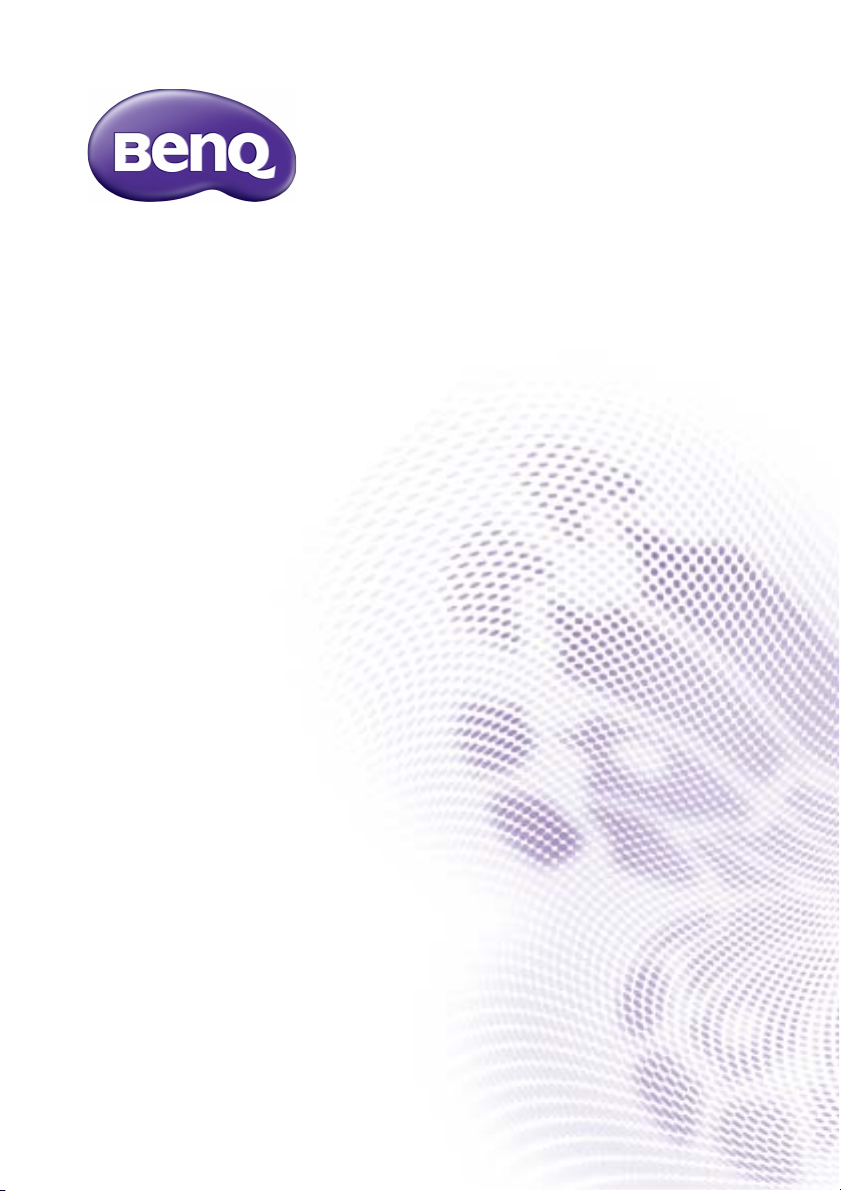
BH2401/BH2801/BH3501
BH3801/BH3801D/BH2801N
BH3801N
ЖК-монитор
Руководство пользователя
Page 2
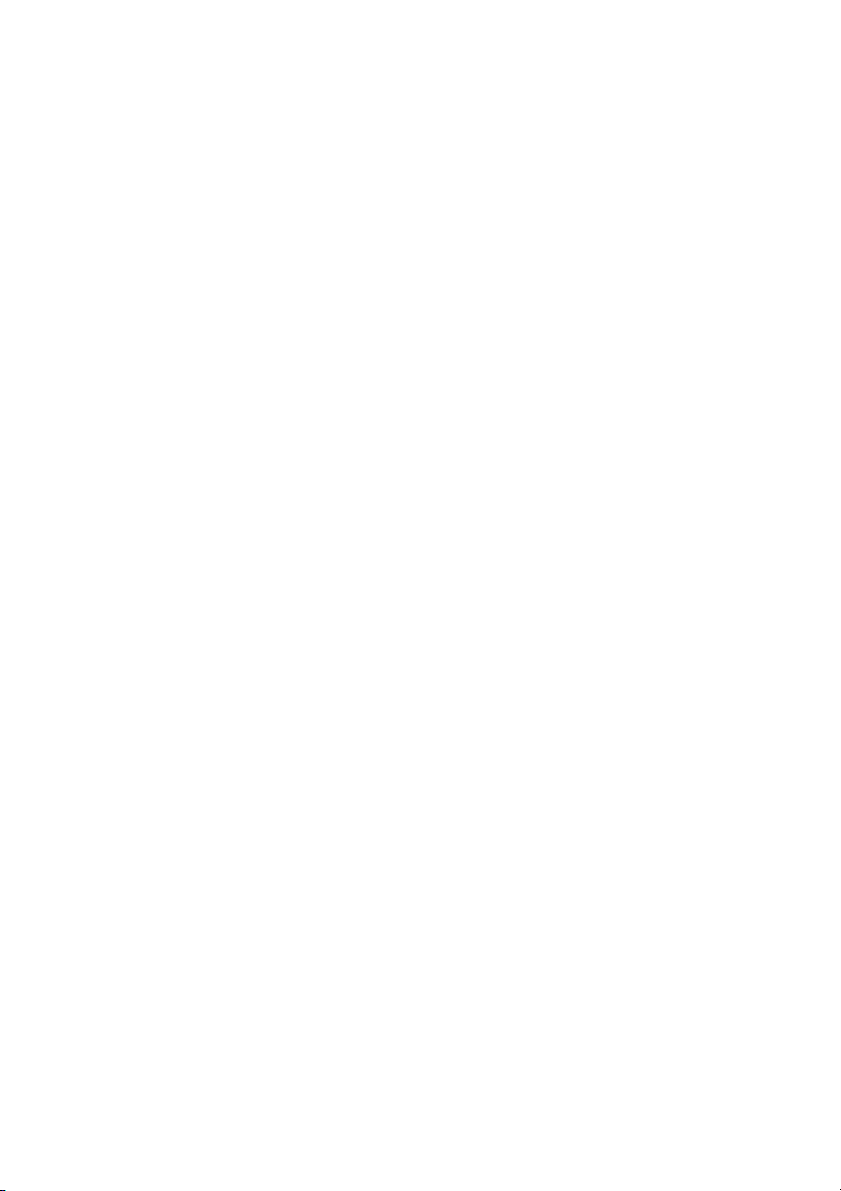
Отказ от ответственности
BenQ Corporation не дает никаких прямых или подразумеваемых заверений
или гарантий относительно содержания данного документа. BenQ
Corporation оставляет за собой право время от времени пересматривать
этот документ и вносить в него изменения, не уведомляя кого-либо о таких
исправлениях или изменениях.
Авторское право
Авторское право 2019 BenQ Corporation. Все права защищены. Без
предварительного письменного разрешения BenQ Corporation запрещается
воспроизведение любой части настоящей публикации, ее передача,
перезапись, сохранение в системах поиска информации или перевод на
любой язык или компьютерный язык в любой форме и любыми средствами
(электронными, механическими, магнитными, оптическими, химическими,
вручную или иным способом).
Page 3
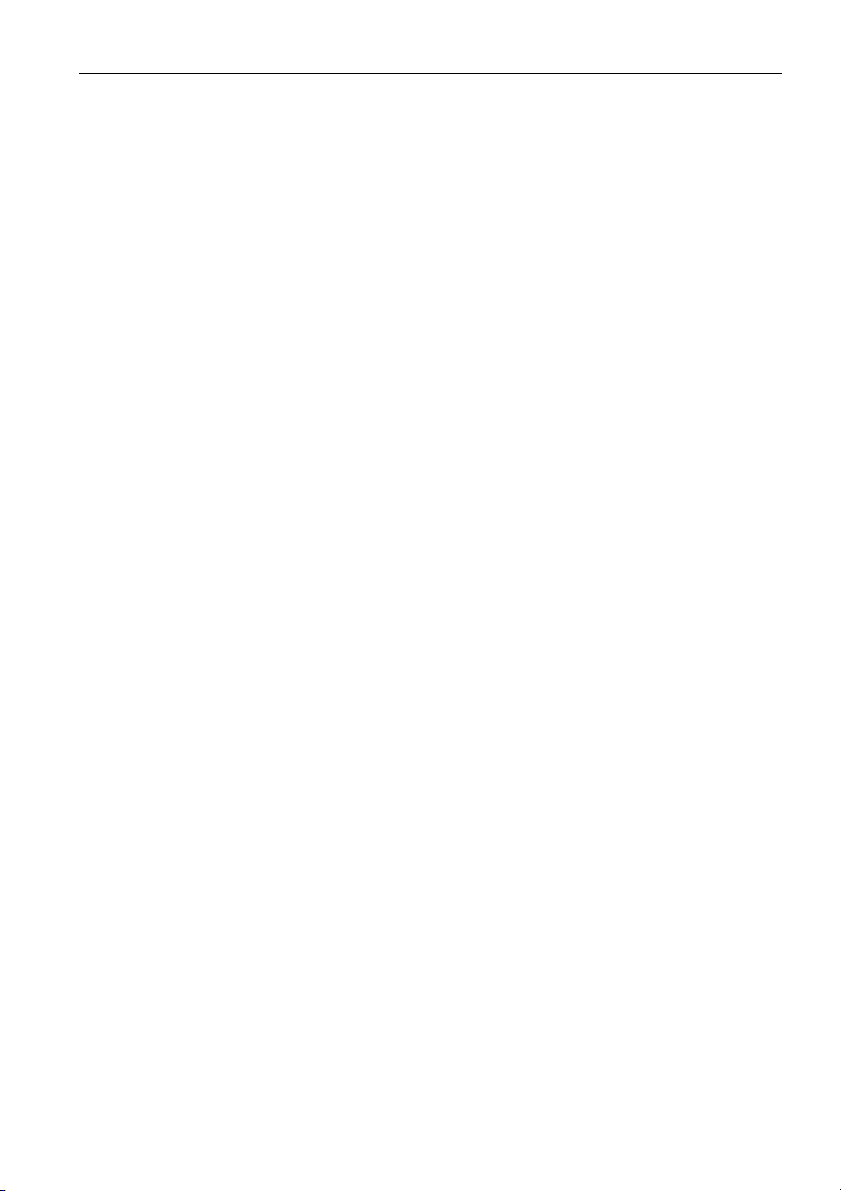
Поддержка продукта 3
Поддержка продукта
Этот документ призван предоставить покупателям самую последнюю и
точную информацию, поэтому все его содержимое может время от времени
меняться без предварительного уведомления. Самая последняя версия
этого документа и другая информация о продукте доступны на веб-сайте.
Доступные файлы зависят от конкретной модели.
1. Подключите компьютер к Интернету.
2. Зайдите на местный веб-сайт с сайта www.BenQ.com. Компоновка
страниц на веб-сайтах и их содержание могут быть разными для разных
регионов/стран.
- Руководство пользователя и соответствующий документ:
www.BenQ.com > Business (Бизнес) > Поддержка > Загрузки >
название модели > Руководство пользователя
- (Только для стран Европейского Союза) Информация о разборке:
Доступно на странице загрузки руководства пользователя. Этот
документ предоставлен
Союза (EU) 2019/2021 для ремонта или вторичной переработки вашего
продукта. Для обслуживания в течение гарантийного срока всегда
обращайтесь в местный сервисный центр. Для ремонта продукта с
истекшим сроком гарантии советуем обратиться к специалисту по
техническому обслуживанию и приобрести детали для ремонта у
компании BenQ для обеспечения совместимости. Не
продукт, если не знаете, к каким последствиям это может привести.
Если не сможете найти информацию о порядке разборки вашего
продукта, то обратитесь за помощью в местный сервисный центр.
в соответствии с Регламентом Европейского
разбирайте
Page 4
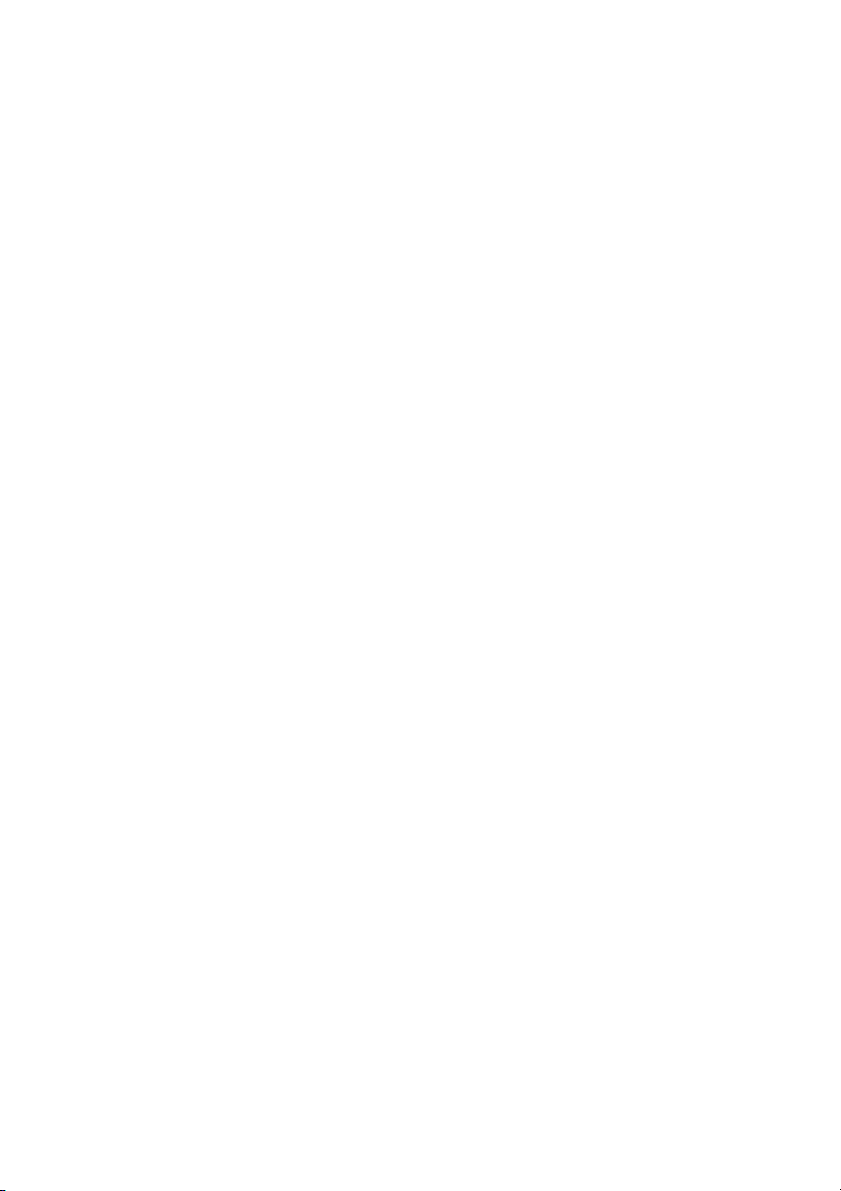
Содержание4
Содержание
Поддержка продукта ......................................... 3
Предупреждения в отношении
безопасности и меры предосторожности........ 6
Важные инструкции по технике
безопасности ..................................................... 8
Замечания о ЖК-панели этого дисплея ................... 8
Примечания о безопасном использовании
пульта дистанционного управления (ДУ) ................. 9
BenQ ecoFACTS........................................................ 10
Состав комплекта поставки............................. 11
Установка дисплея .......................................... 12
Крепление дисплея .................................................. 12
Компоненты дисплея и их назначение .......... 14
Передняя панель...................................................... 14
Задняя панель .......................................................... 14
Нижняя панель ......................................................... 14
Входные/выходные разъемы .................................. 16
Пульт дистанционного управления (ДУ)................. 17
Использование пульта ДУ........................................ 18
Подключение ................................................... 19
Подключение звуковых/видеосигналов.................. 19
Подключение цифровых входов ............................. 19
Подключение входа RS-232 .................................... 19
Подключение питания.............................................. 20
Основные операции........................................ 21
Включение и выключение дисплея......................... 21
Переключение источников входного сигнала ........ 21
Регулировка уровня громкости................................ 22
Операции в экранном меню .................................... 23
Первоначальная настройка..................................... 24
Системное обновление............................................ 24
Кнопки управления мультимедиа на пульте ДУ .... 25
Интерфейс системы Android.................................... 26
Page 5
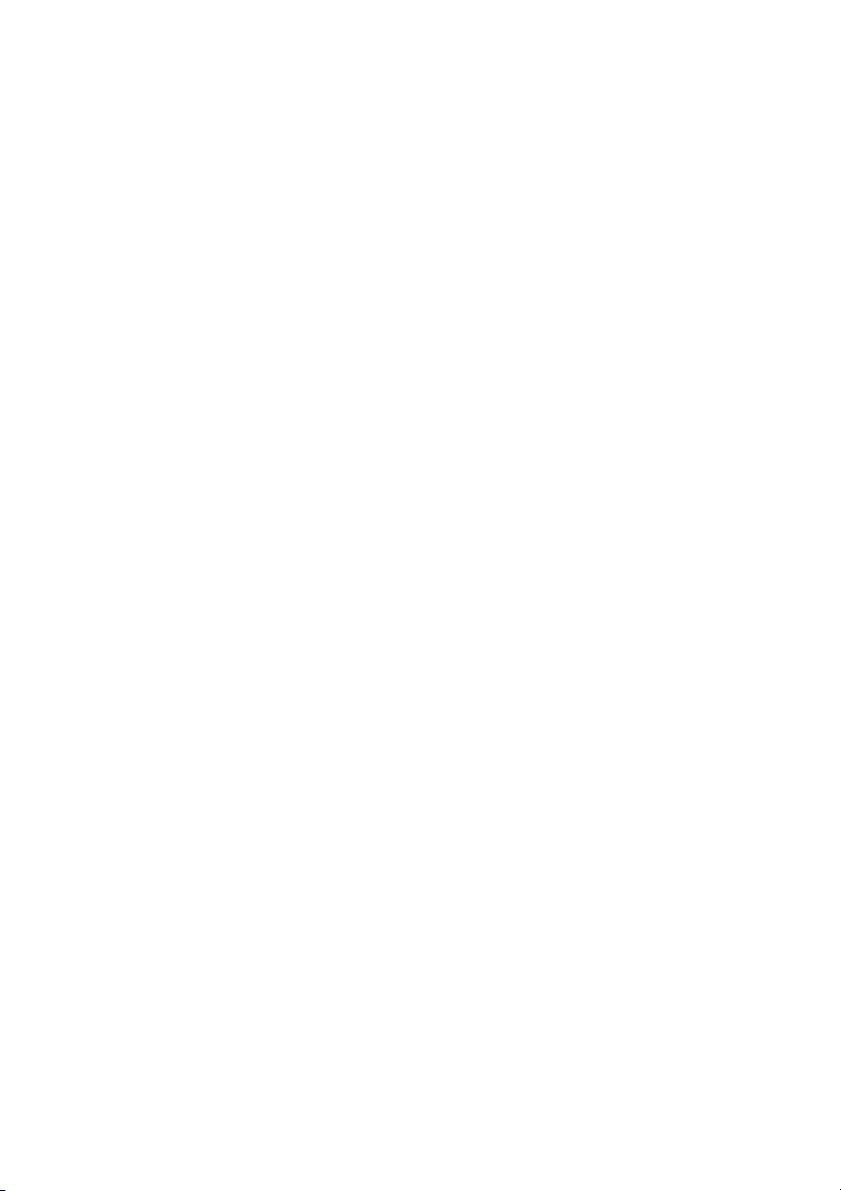
Содержание 5
Настройка подключения к Интернету..................... 31
Операции с меню ............................................ 34
Управляющие действия........................................... 34
Меню настроек ......................................................... 34
Настройки входа (Android)....................................... 34
Настройки входа (HDMI).......................................... 42
Информация о продукте................................. 44
Характеристики ........................................................ 44
Совместимость содержимого X-Sign...................... 47
Совместимость с USB-устройствами ..................... 47
Размеры.................................................................... 50
Поддерживаемые значения разрешения
входного сигнала...................................................... 60
Устранение неполадок.................................... 61
3/9/21
Page 6
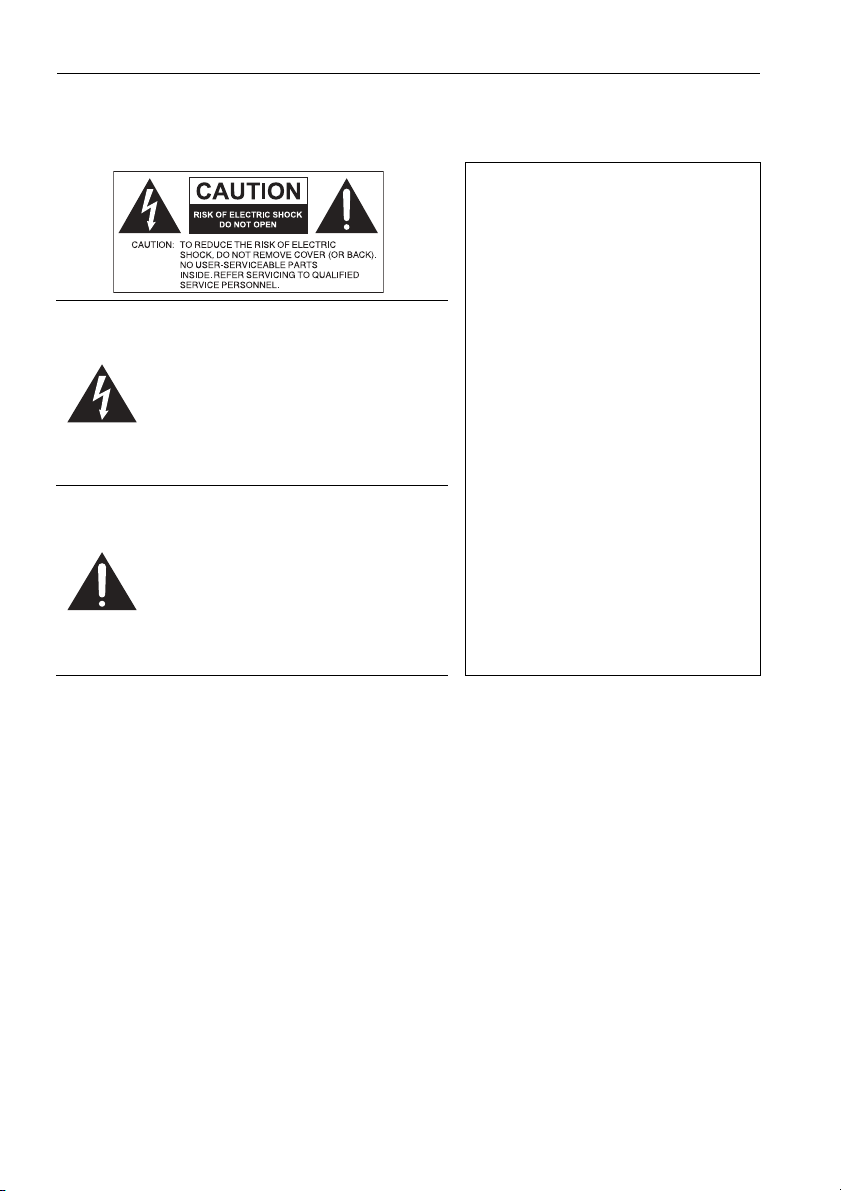
Предупреждения в отношении безопасности и меры предосторожности6
Предупреждения в отношении безопасности и меры предосторожности
ЭТО ОБОРУДОВАНИЕ ДОЛЖНО
БЫТЬ ЗАЗЕМЛЕНО
В целях безопасности
эксплуатации трехконтактную
вилку нужно вставлять только в
стандартную надежно
Знак молнии внутри
равностороннего треугольника
призван предупредить
пользователя о наличии внутри
корпуса данного устройства
неизолированного "опасного
напряжения", представляющего
для людей опасность поражения
электрическим током.
Восклицательный знак внутри
равностороннего треугольника
призван предупредить
пользователя о наличии важных
указаний по эксплуатации и
(техническому) обслуживанию
устройства в его
сопроводительной документации.
заземленную трехконтактную
сетевую розетку. При
необходимости используйте
трехпроводные удлинительные
шнуры
с надежным заземлением.
Использование удлинителей с
неправильной распайкой
проводов может стать причиной
несчастного случая со
смертельным исходом.
Удовлетворительная работа
устройства еще не значит, что
сетевая розетка заземлена или
что установка выполнена
абсолютно безопасно. Если
сомневаетесь в надежности
заземления сетевой розетки, то
обратитесь к
квалифицированному электрику.
• Вилка шнура сетевого питания всегда должна быть в исправном состоянии.
Розетка сетевого электропитания должна находиться рядом с устройством,
и доступ к ней не должен быть затруднен. Чтобы полностью обесточить это
устройство, вилку его шнура питания нужно вынуть из сетевой розетки.
• Запрещается размещать этот дисплей на неровной, наклонной или
неустойчивой поверхности
и выйти из строя или причинить травмы людям.
• Не размещайте этот дисплей рядом с водой (например, у бассейна или
душевой кабины) или там, где на него могут попасть брызги или капли воды
(перед открытым окном во время дождя).
• Не устанавливайте этот
надлежащей вентиляции и циркуляции воздуха (например, в закрытом
шкафу). Вокруг дисплея должно быть достаточно места для теплоотвода.
Не перекрывайте вентиляционные отверстия дисплея. Перегрев может
создать опасную ситуацию и вызвать поражение электрическим током.
• Устана вливать этот дисплей должен только опытный технический
специалист. Неправильная установка этого дисплея
строя и стать причиной травмы. Регулярно проверяйте правильность
установки дисплея и проводите его обслуживание, чтобы поддерживать его
в работоспособном состоянии.
(например, на тележке), так как он может упасть
дисплей в закрытом пространстве, где нет
может вывести его из
Page 7
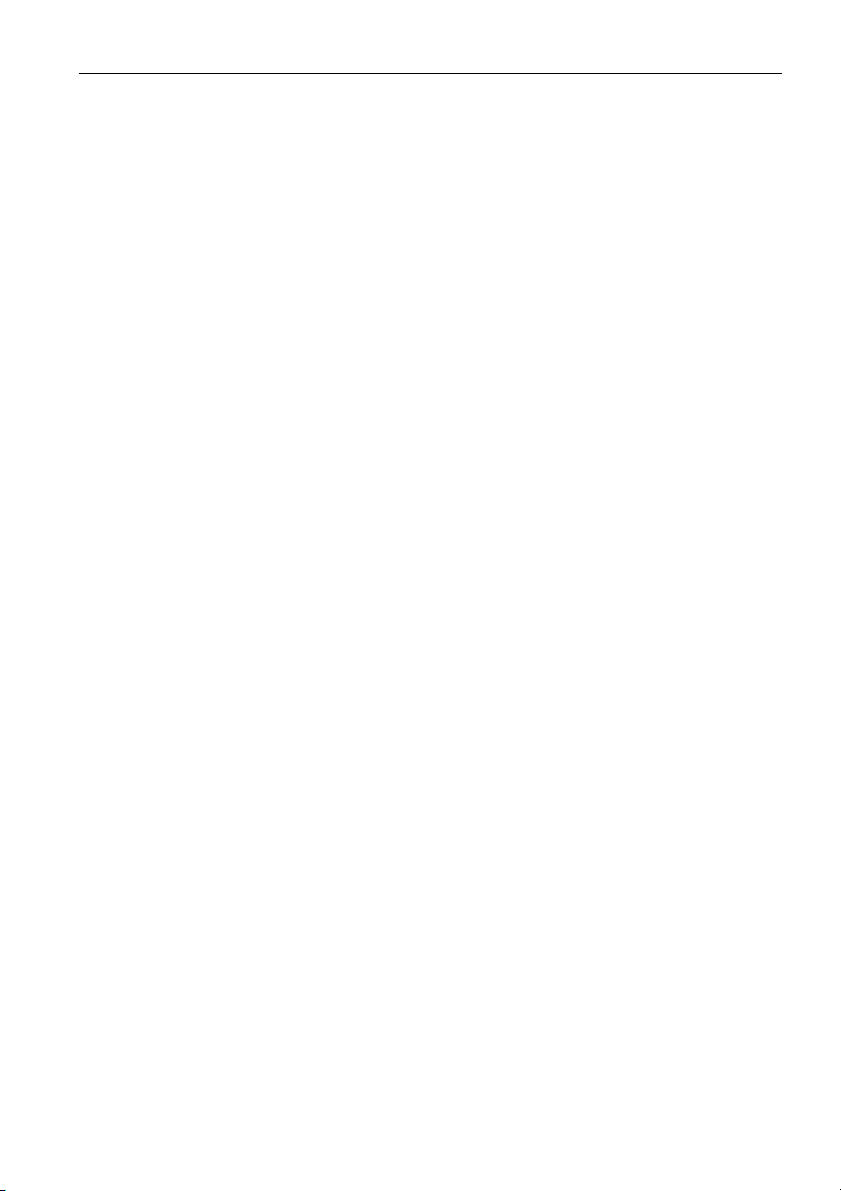
Предупреждения в отношении безопасности и меры предосторожности 7
• Для монтажа дисплея используйте только крепежные элементы,
одобренные или рекомендованные изготовителем. Из-за применения
неправильных или неподходящих крепежных элементов дисплей может
упасть и причинить серьезные травмы. Убедитесь в том, что поверхность и
монтажные точки способны выдержать вес дисплея.
• Для уменьшения риска поражения электрическим током не снимайте
крышки. Внутри нет деталей
для обслуживания пользователем.
Техническое обслуживание должны проводить специалисты сервисного
центра.
• Чтобы предотвратить травмы, перед использованием дисплея его нужно
закрепить или установить на настольную подставку.
Page 8
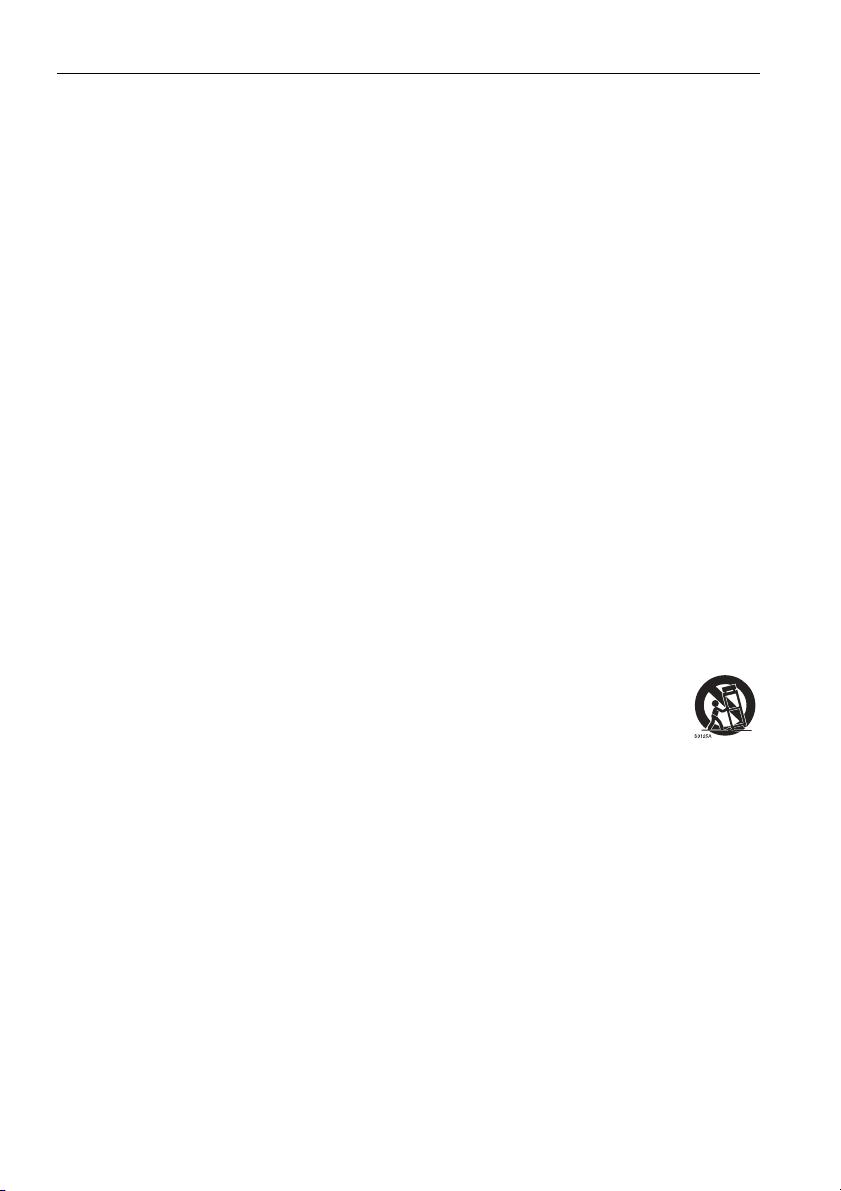
Важные инструкции по технике безопасности8
Важные инструкции по технике безопасности
1. Прочтите эти инструкции.
2. Сохраните эти инструкции.
3. Обращайте внимание на все предупреждения.
4. Выполняйте все инструкции.
5. Не используйте это устройство рядом с водой.
6. Для чистки используйте только сухую ткань.
7. Не перекрывайте вентиляционные отверстия. При установке
соблюдайте инструкции изготовителя.
8. Не устанавливайте устройство рядом с источниками тепла, такими как
батареи отопления
другие устройства, выделяющие тепло (в том числе усилители).
9. Помните, что поляризованная вилка или вилка с контактом заземления
обеспечивает вашу безопасность. В поляризованной вилке есть два
ножевых контакта, один из которых шире другого. У вилки с контактом
заземления есть два ножевых контакта и заземляющий штыревой
контакт. Широкий ножевой контакт или заземляющий штыревой контакт
обеспечивают вашу безопасность. Если вилка шнура питания не
подходит к вашей сетевой розетке, то обратитесь к электрику для
замены розетки устаревшего типа.
10. Укладывать шнур питания нужно так, чтобы на него нельзя было
наступить или зацепиться за него, а к сетевой розетке и
особенно в месте его выхода из корпуса устройства, нужно обеспечить
беспрепятственный доступ.
11. Используйте только те дополнительные принадлежности, которые
указаны изготовителем.
12. Используйте только тележки, стойки, треноги и кронштейны,
которые указаны изготовителем или продаются вместе с
устройством. Перевозя устройство на тележке, соблюдайте
осторожность, чтобы оно не перевернулось.
13. Отключайте
оно не используется в течение продолжительного времени.
14. Все виды технического обслуживания должны проводить специалисты
сервисного центра. Обслуживание требуется в случае любого
повреждения устройства (поврежден шнур питания или его вилка, на
устройство пролилась жидкость, внутрь устройства попал посторонний
предмет, устройство попало под дождь
работает ненормально, его уронили и т.п.).
или нагревательные приборы, кухонные плиты и
к шнуру питания,
устройство из розетки во время грозы или если
или во влажную атмосферу,
Замечания о ЖК-панели этого дисплея
• ЖК-панель этого дисплея покрыта очень тонким защитным стеклянным
слоем, который при ударе или надавливании может поцарапаться или
разбиться. Жидкокристаллическая подложка также может повредиться под
воздействием чрезмерного усилия или экстремальных температур.
Обращайтесь с дисплеем осторожно.
• Время реакции и яркость ЖК-панели могут меняться в зависимости от
температуры окружающей среды.
Page 9
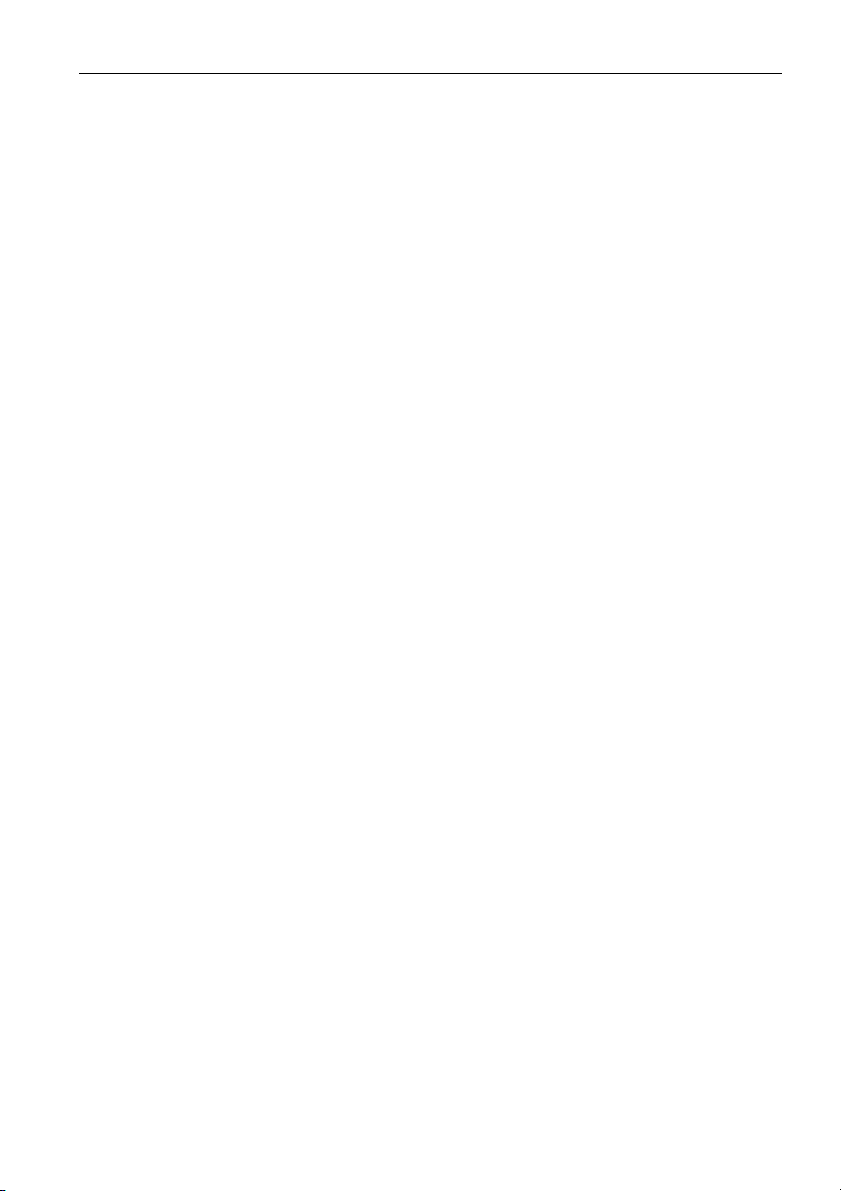
Важные инструкции по технике безопасности 9
• Устанавливать дисплей нужно там, где на ЖК-панель не попадет прямой
солнечный свет или свет от точечного источника, так как тепло может
повредить панель и деформировать корпус дисплея, а яркий свет может
затруднить просмотр.
• ЖК-панель состоит из отдельных пикселей, отображающих изображения, и
изготавливается в соответствии с техническими требованиями на
проектирование. Допускается нормальная работа 99,9% пикселей панели,
а 0,01% пикселей могут либо постоянно гореть (красным, синим или
зеленым), либо не загораться. Это является техническим ограничением
технологии ЖК и не считается дефектом.
• Для ЖК-экранов, как и для плазменных панелей и обычных мониторов с
электронно-лучевыми трубками, свойственно "выгорание экрана", то есть
появление
неподвижных линий или теней. Чтобы такие дефекты не появились на
экране, не отображайте статичные изображения (экранные меню, логотипы
телестанций, неподвижный/постоянный текст или значки) дольше двух
часов. Время от времени меняйте формат (соотношение сторон)
изображения. Растяните изображение на весь экран, чтобы по
возможности
изображения формата 4:3, иначе по краям экрана могут появиться
видимые следы выгорания (две вертикальных полосы).
Примечание: при некоторых обстоятельствах возможно образование
конденсата на внутренней стороне защитного стекла - это естественное
явление, не влияющее на работу дисплея. Этот конденсат обычно
пропадает примерно через 30 минут нормальной работы
• Если нужно вывести на экран статическое изображение, то включите
функцию “Предотвр. остат. изобр.” в меню Первоначальные настройки.
на нем неустранимого "остаточного изображения" в виде
убрать черные полосы. Не выводите подолгу на экран
.
Примечания о безопасном использовании пульта дистанционного управления (ДУ)
• Не кладите пульт ДУ на отопительные приборы, не держите его во влажных
помещениях и не допускайте возгорания.
• Не роняйте пульт ДУ.
• Не допускайте попадание пульта ДУ под дождь или во влажную атмосферу.
Это может стать причиной его неисправности.
• Следите за тем, чтобы между пультом ДУ и ИК-приемником устройства
было препятствий.
• Если не будете использовать пульт ДУ в течение долгого времени, то
извлеките из него батарейки.
не
Page 10

Важные инструкции по технике безопасности10
BenQ ecoFACTS
BenQ has been dedicated to the design and development of greener product as
part of its aspiration to realize the ideal of the “Bringing Enjoyment 'N Quality to
Life” corporate vision with the ultimate goal to achieve a low-carbon society.
Besides meeting international regulatory requirement and standards pertaining to
environmental management, BenQ has spared no efforts in pushing our initiatives
further to incorporate life cycle design in the aspects of material selection,
manufacturing, packaging, transportation, using and disposal of the products.
BenQ ecoFACTS label lists key eco-friendly design highlights of each product,
hoping to ensure that consumers make informed green choices at purchase.
Check out BenQ's CSR Website at http://csr.BenQ.com/ for more details on
BenQ's environmental commitments and achievements.
Page 11
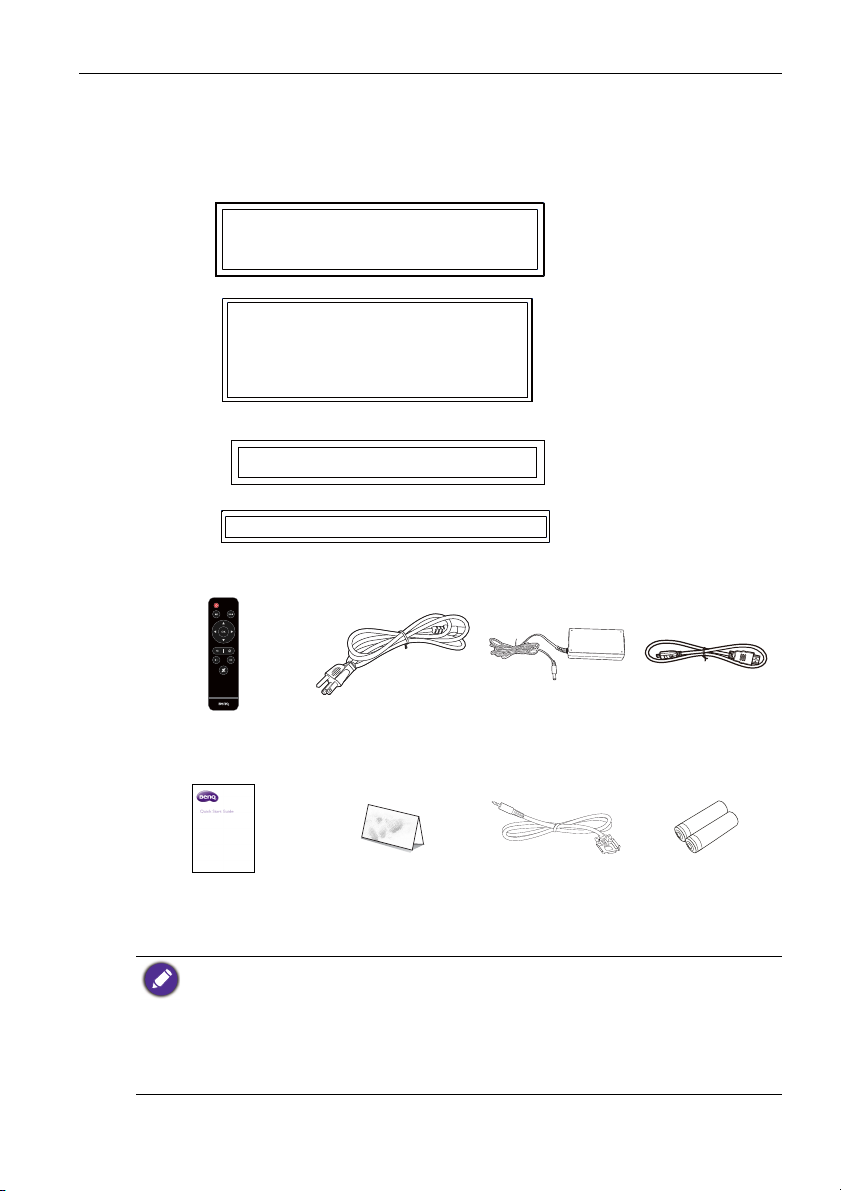
Состав комплекта поставки 11
BH2801/BH2801N
BH3801/BH3801D/BH3801N
Состав комплекта поставки
Откройте коробку и проверьте содержимое. В случае отсутствия или
повреждения какого-либо предмета немедленно обратитесь к продавцу.
BH2401
BH3501
ЖК-дисплей
Пульт
дистанционного
управления (ДУ)
Краткое
руководство
• Тип прилагаемого шнура питания может отличаться от показанного в зависимости
от места покупки.
• Прежде чем выбросить коробку, проверьте, не осталось ли внутри каких-либо
принадлежностей.
• От упаковочных материалов следует избавляться осмотрительно. Картонная
коробка пригодна для вторичной переработки. При возможности упаковку
целесообразно сохранить на случай перевозки дисплея в будущем.
• Не оставляйте пластиковые пакеты в местах, доступных детям.
Шнур питания
(в зависимости от
региона)
Гарантийный талон
(в зависимости от
региона)
Адаптер Кабель HDMI
Кабель RS232
Батарейка типа
AAA x 2
Page 12
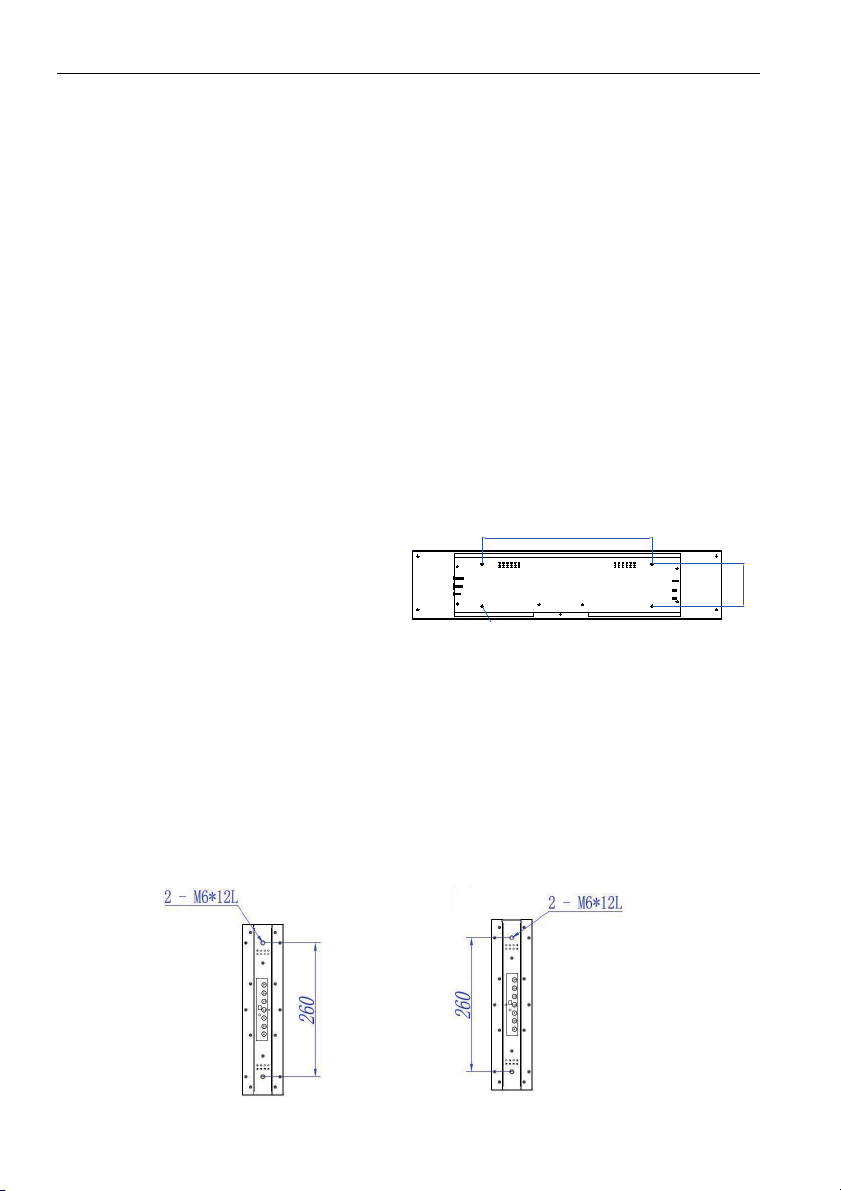
Установка дисплея12
$
%
:$//028176&5(:7+5($'
'(37+0/
* Тип винта: M4*10L
Установка дисплея
Крепление дисплея
Дисплей можно установить на вертикальную поверхность при помощи
подходящего настенного кронштейна или на горизонтальную поверхность
при помощи покупаемых отдельно настольных подставок. Во время
установки соблюдайте следующие рекомендации:
• Этот дисплей должны устанавливать минимум два взрослых человека.
Попытки в одиночку установить этот дисплей очень опасны и могут
привести к травмам.
• Попросите технических
неправильной установки дисплей может упасть или неправильно работать.
Установка дисплея на стену
1. Положите чистую сухую безворсовую ткань на ровную горизонтальную
поверхность, на которой не должно быть посторонних предметов.
Размер ткани должен быть больше площади дисплея.
2. Осторожно положите дисплей на ткань ЖК-экраном вниз.
3. Снимите настольные подставки, если дисплей установлен на них.
4. Найдите показанные на
рисунке отверстия винтов
для настенного кронштейна
на
задней стенке дисплея.
специалистов установить этот дисплей. Из-за
5. Все модели поддерживают установку как в книжной, так и в альбомной
ориентации.
BH2801/ BH3801: 400 мм (A) x 100 мм (B)
BH2801N/BH3801N: 400 мм (A) x 100 мм (B)
BH2401/ BH3501: 430 мм (A) x 60 мм (B)
BH3801D
При установке в альбомной ориентации сторона разъемов ввода/выводов
должна быть обращена вниз. Неправильная установка может вызвать
повышенное выделение тепла.
Page 13
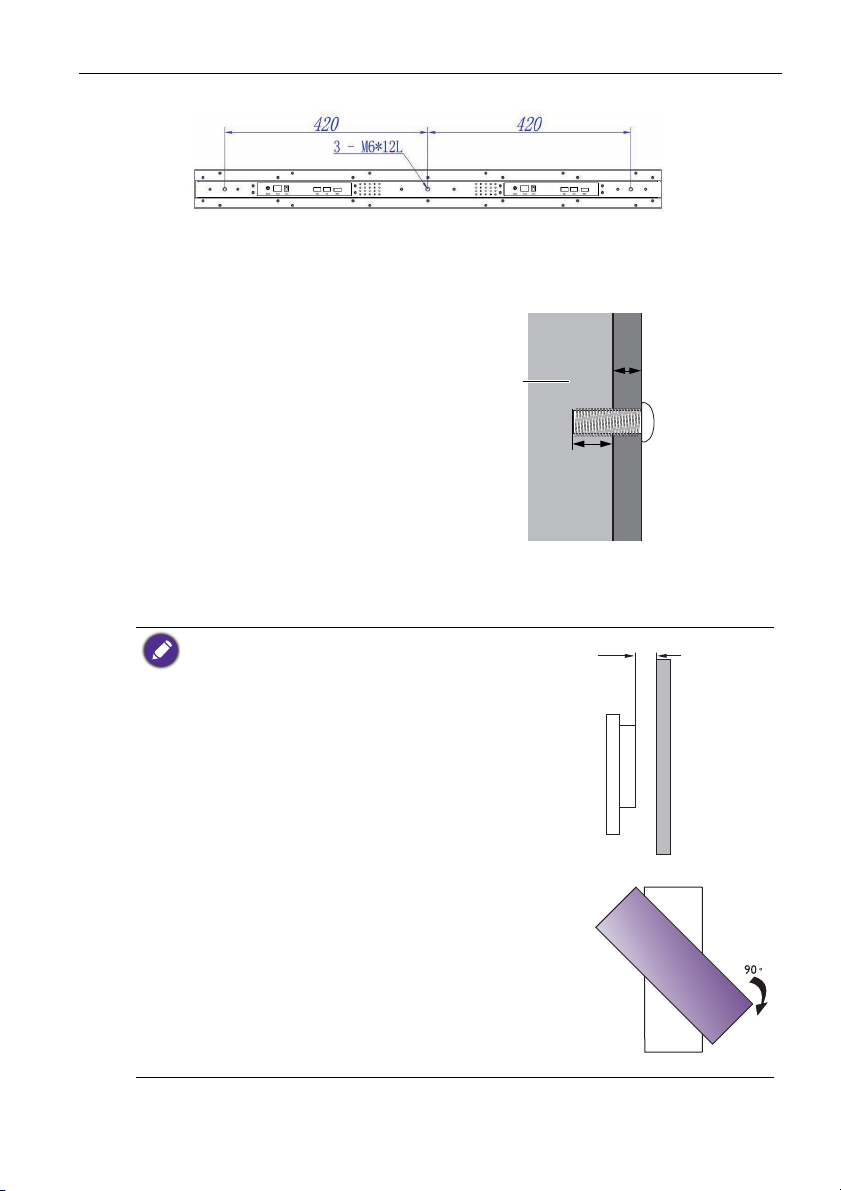
6. Установите настенный
* Тип винта: M6*12L
Толщина
настенного
кронштейна
12 мм
(0,47")
ЖКдисплей
10mm
(0.39")
кронштейн на дисплей и
прикрепите дисплей к стене
согласно инструкциям для
настенного кронштейна.
Длина винта должна быть
больше толщины
настенного кронштейна
минимум на 12 мм.
Затяните все винты, как
полагается.
(Рекомендуемый
закручивающий момент:
9 - 10 кг•см). Крепежные
элементы должны быть
достаточно прочными,
чтобы выдержать вес
дисплея.
Установка дисплея 13
• Чтобы обеспечить надлежащую вентиляцию,
расположите дисплей так, чтобы расстояние
между его задней стенкой и стеной было не
менее 10 мм.
• Для крепления дисплея на стену обратитесь к
техническим специалистам. Изготовитель не
несет ответственности за непрофессионально
выполненную установку.
• При повороте дисплея гнездо AC IN/OUT должно
находиться в нижней части устройства.
Page 14
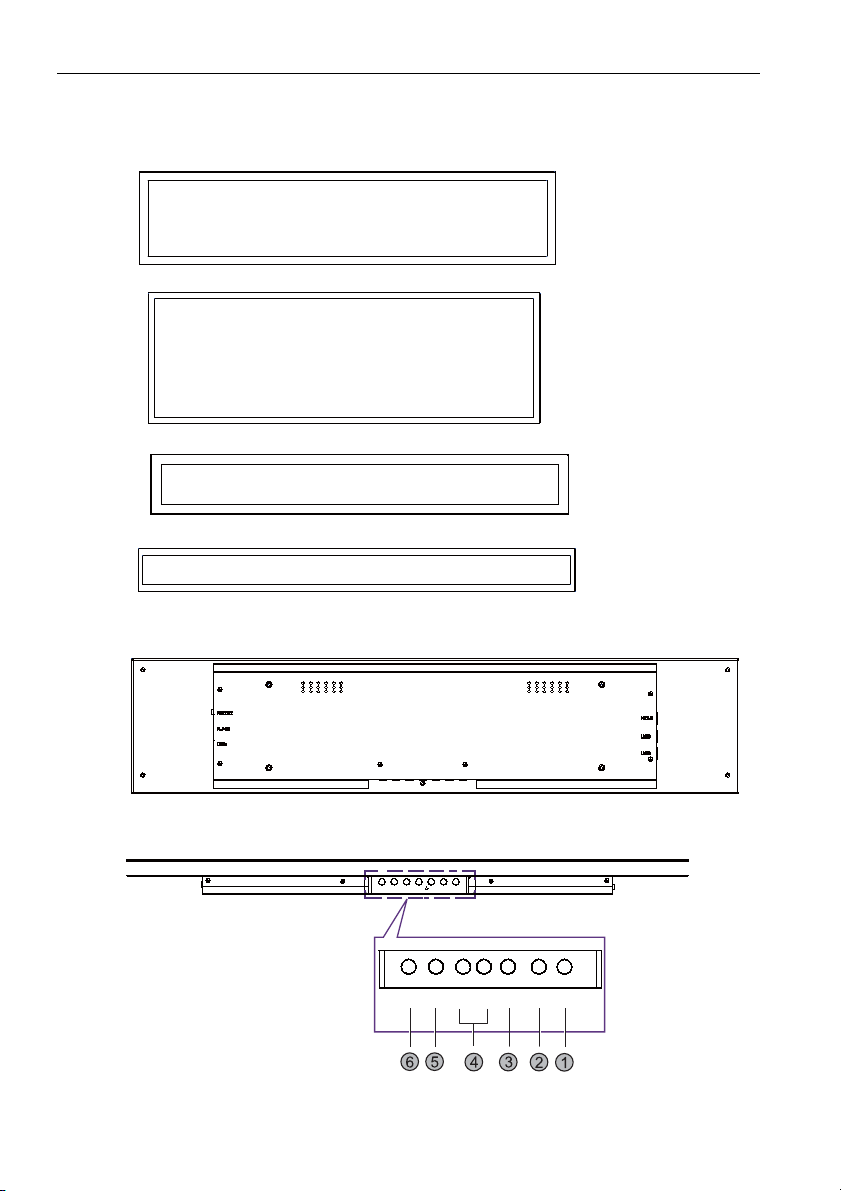
Компоненты дисплея и их назначение14
BH2801/BH2801N
BH3801/BH3801D/BH3801N
Компоненты дисплея и их назначение
Передняя панель
BH2401
BH3501
Задняя панель
Нижняя панель
Page 15
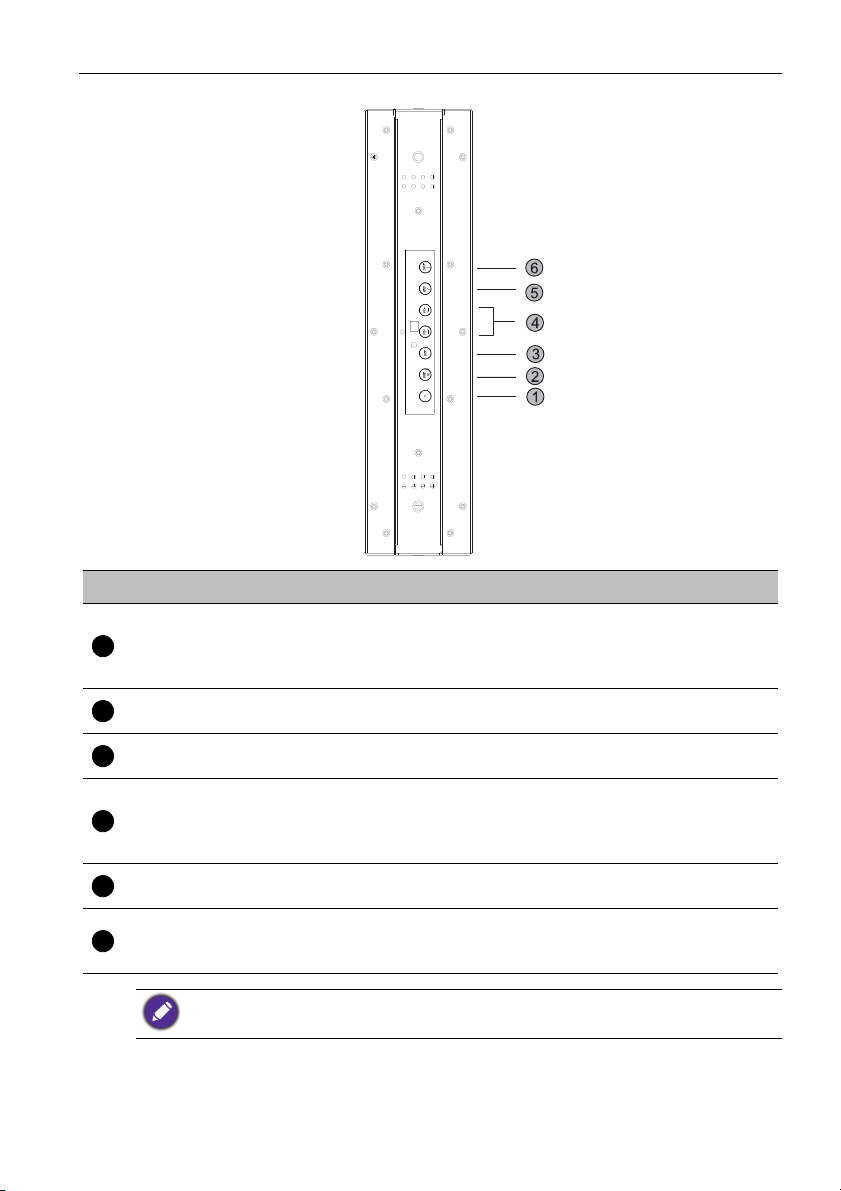
Компоненты дисплея и их назначение 15
12345
6
l
BH3801D
№ Название Функция по умолчанию
Вкл./Выкл. питание. Для
Питание
полного выключения питания
дисплея нажмите и
удерживайте 5 секунд.
HOME
BACK
ОК. Переход на следующий
уровень.
Назад. Возврат на
предыдущий уровень.
Увеличение
громкости/
Уменьшение
Выбор Вправо/ Влево. Выбор
другого элемента.
громкости
MENU
INPUT
Нажмите и 10 секунд удерживайте кнопку INPUT для переключения между
используемой по умолчанию и альтернативной функциями клавиши.
Прокрутка вверх. Выбор
другого элемента.
Прокрутка вниз. Выбор
другого элемента.
Альтернативная функция
---
Дом. Возврат к главному
средству запуска.
---
Увеличение/уменьшение
громкости.
Меню
. Открытие или
закрытие экранного меню.
Ввод. Переключение между
источниками входного
сигнала.
Page 16
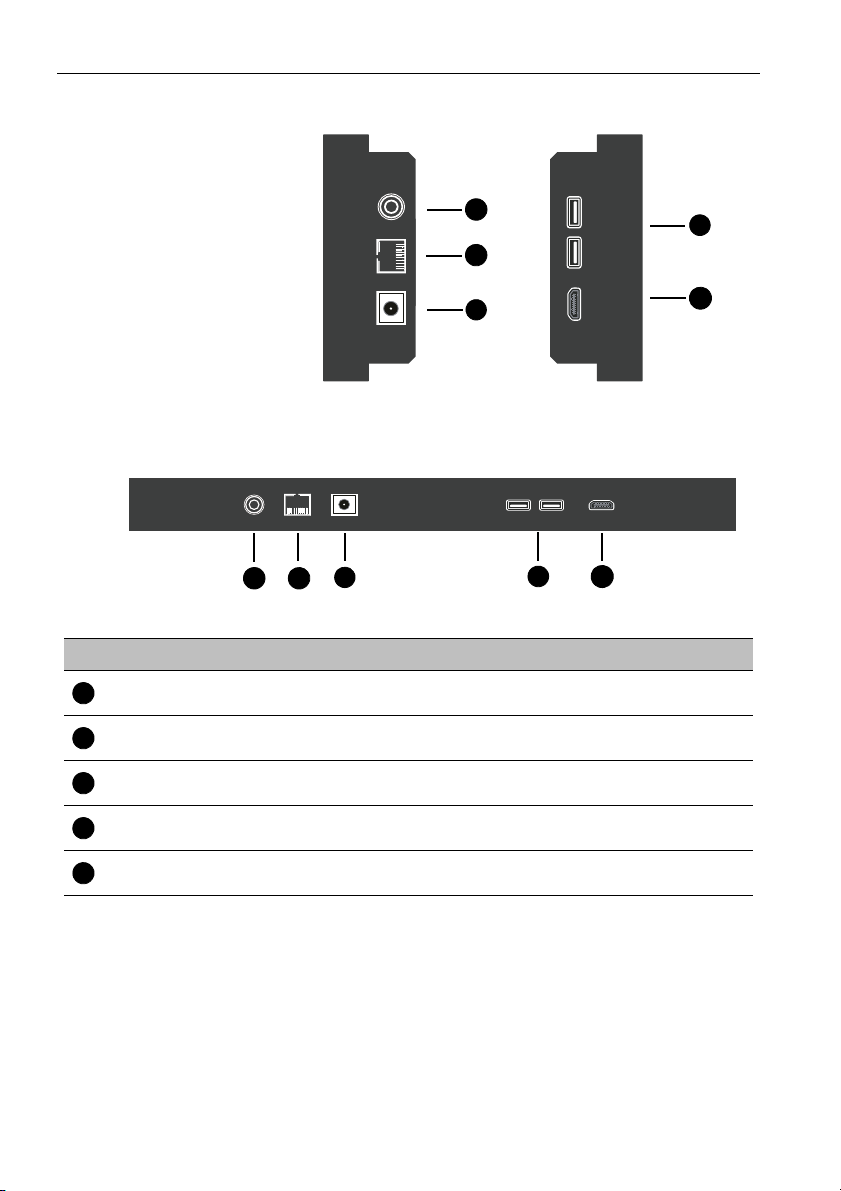
Компоненты дисплея и их назначение16
4
5
1
2
3
BH2401/ BH2801 /
BH3501 / BH3801 /
BH2801N / BH3801N
1 2
3
4
5
BH3801D
12345
Входные/выходные разъемы
№ Название Описание
RS232 (3,5 мм)
RJ45
DC IN
USB (2.0)
HDMI
Прием сигналов управления от компьютера или другого
дисплея.
Подключение к разъему RJ-45 сети Ethernet или
маршрутизатора.
Подключение к сетевой розетке с помощью
прилагаемого шнура питания и адаптера.
Чтение мультимедийных файлов напрямую с USBнакопителей.
Прием сигналов HDMI от внешнего устройства
(например, проигрывателя дисков Blu-ray).
Page 17
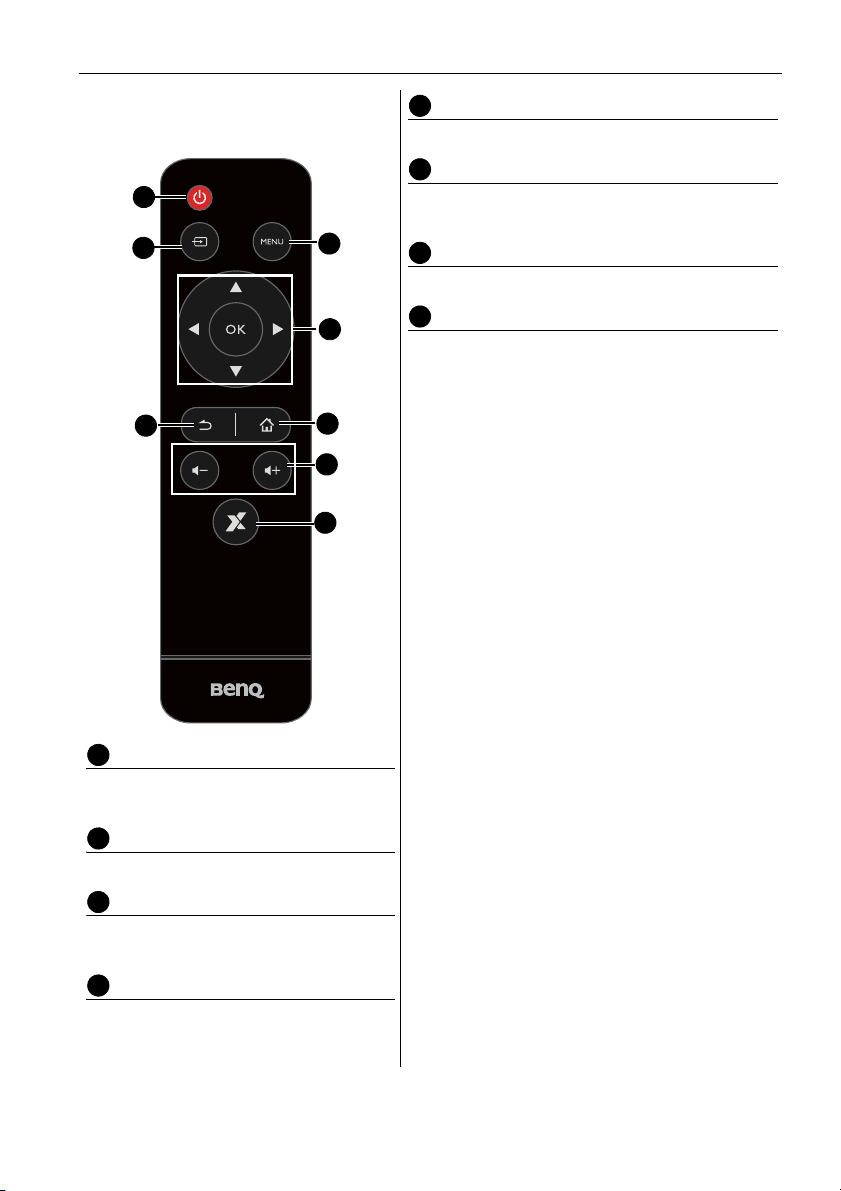
Компоненты дисплея и их назначение 17
1
2
3
4
5
6
8
7
1
2
34567
8
Пульт дистанционного управления (ДУ)
НАЗАД
Кнопка возврата.
ДОМ
Кнопка открытия главного экрана системы
Android.
Громкость +/-
Увеличение/уменьшение громкости.
X-Sign
Открытие приложения X-Sign в Android.
Кнопка питания
Включение или выключение
дисплея.
ВХОД
Выбор источника входного сигнала.
MENU
Открытие или закрытие экранного
меню.
//// OK
Перемещение по настройкам и
параметрам экранного меню, когда
оно открыто.
Page 18
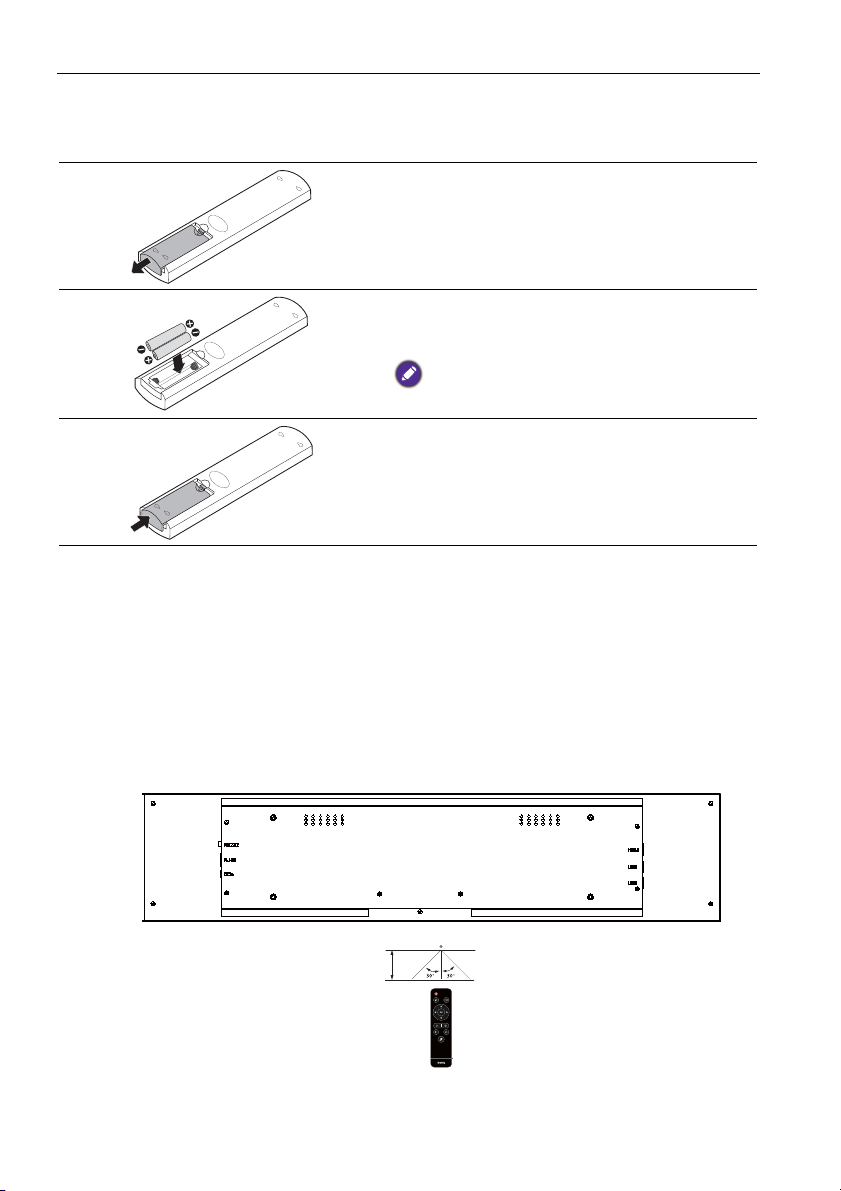
Компоненты дисплея и их назначение18
3m
Использование пульта ДУ
Установка батареек в пульт ДУ
1. Откройте крышку отсека батареек на
пульте ДУ.
2. Вставьте батарейки, соблюдая
полярность, показанную значками (+) и
(-) внутри отсека батареек.
Батарейки не входят в комплект поставки
дисплея и покупаются отдельно.
3. Установите на место крышку отсека
батареек.
Советы по работе с пультом ДУ
• Когда нажимаете кнопки, направляйте пульт ДУ прямо на окошко
приемника сигналов ДУ дисплея.
• Следите за тем, чтобы пульт ДУ не намок и не попал в помещение с
повышенной влажностью (например, в ванную комнату).
• Попадание прямого солнечного света или света от другого сильного
источника на окошко приемника пульта ДУ может
случае смените источник освещения, заново отрегулируйте угол наклона
дисплея или для использования пульта ДУ переместитесь ближе к окошку
приемника сигналов ДУ дисплея.
повредить его. В этом
Page 19
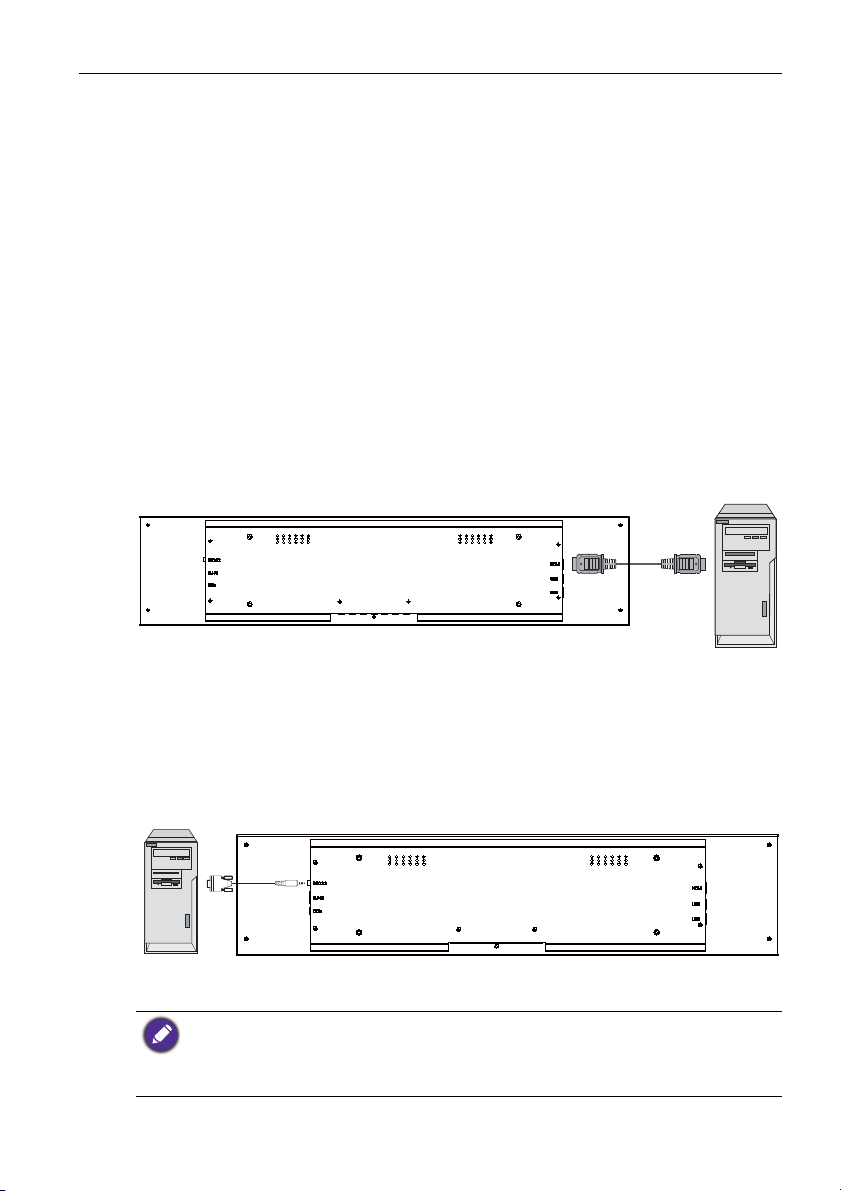
Подключение 19
Кабель
HDMI
Компьютер
Компьютер
Кабель
RS-232
Подключение
Подключение звуковых/видеосигналов
При подключении кабелей соблюдайте следующие указания:
• Выключите все устройства.
• Посмотрите, какие звуковые/видеоразъемы есть на дисплее и устройствах,
которые вы хотите использовать. Учтите, что неверное подключение может
ухудшить качество изображения.
• При отсоединении кабелей не тяните за сами кабели. Тянуть нужно только
за разъем на конце кабеля.
• Кабели нужно вставлять
Подключение цифровых входов
1. С помощью кабеля HDMI подключите выходной разъем HDMI
компьютера к входному разъему HDMI на дисплее.
2. Для просмотра изображений с этого входа нажмите на пульте ДУ кнопку
ВХОД.
прочно и до упора.
Подключение входа RS-232
Через разъем RS-232 можно подключить компьютер к дисплею для отправки
команд с компьютера на дисплей.
• Это подключение рассчитано на использование только прямого кабеля RS-232.
• Подключив дисплей через последовательный порт к устройству
централизованного управления, вы сможете с устройства централизованного
управления управлять определенными функциями дисплея, например, включать/
выключать дисплей, регулировать громкость и т.п.
Page 20

Подключение20
RJ45
RS232
DC IN
Подключение питания
1. Вставьте адаптер в разъем DC IN на дисплее.
2. Один конец шнура питания вставьте в адаптер, а другой конец - в
подходящую сетевую розетку (если розетка выключена, то включите ее).
3. Индикатор питания на нижней панели дисплея загорится красным, а
затем зеленым, и питание дисплея автоматически включится.
4. BH3801D оснащается двумя шнурами питания. Подключите оба
шнура для двустороннего применения.
эти
• Прилагаемый шнур питания предназначен только для сетевого напряжения
100-240 В перем. тока.
• Используемые в вашей стране шнур питания и сетевая розетка могут отличаться
от показанных.
• Используйте только шнур питания, предназначенный для вашей страны.
Запрещается использовать поврежденный или изношенный шнур питания и
менять тип вилки шнура питания.
• При использовании сетевого удлинителя или розеточной колодки учитывайте
максимально допустимую нагрузку по питанию.
• В этом дисплее нет компонентов, техническое обслуживание которых должен
выполнять пользователь. Запрещается откручивать винты и снимать крышки.
Внутри дисплея есть компоненты, находящиеся под опасным для жизни
напряжением. Если собираетесь перенести дисплей в другое место, то выключите
его питание и выньте шнур питания из розетки.
• Внимание! Для BH3801D: перед проведением обслуживания отключите оба шнура
питания.
Page 21

Основные операции 21
HOME MENU INPUTPOWER BACK VOL+ VOL-
Основные операции
Включение и выключение дисплея
Для включения дисплея нажимайте кнопку питания
на панели управления дисплея или на пульте ДУ.
В режиме ожидания дисплей продолжает потреблять энергию. Чтобы полностью
отключить питание, отсоедините шнур питания от сетевой розетки.
Переключение источников входного сигнала
Чтобы выбрать входной сигнал, нажмите кнопку ВХОД на пульте ДУ или
кнопку INPUT на панели управления.
Если ранее был выбран источник входного сигнала, то при включении дисплей
автоматически выберет этот источник входного сигнала.
Воспроизведение медиафайлов
Для воспроизведения содержимого есть три способа.
X-Sign
Для воспроизведения содержимого из приложения X-Sign, Переключите
вход на систему Android и выберите приложение X-Sign . Разрешение
содержимого X-sign должно совпадать с разрешением дисплея, в для
использования рекомендуется видео стандарта H.265 в форматах avi/
mkv/ mp4. Подробную информацию см. в разделе Совместимость
содержимого X-Sign на стр. 47 и руководстве пользователя X-sign.
USB-накопитель
Для воспроизведения медиафайлов, хранящихся на флэш-накопителе USB,
вставьте флэш-накопитель в разъем USB, расположенный на задней стенке,
затем нажмите кнопку ВХОД на пульте ДУ или кнопку INPUT на панели
управления и в меню входов выберите Android. Воспроизведите
изображение/песню/видео в разделе Мультимедиа. Убедитесь, что
разрешение содержимого совпадает с разрешением дисплея (см. таблицу
значений разрешения в разделе Совместимость содержимого X-Sign на стр.
47). Дополнительные сведения о файлах мультимедиа см. в разделе
Мультимедиа на стр. 26.
Page 22

Основные операции22
HDMI
Для воспроизведения содержимого с источника HDMI подключите кабель
HDMI напрямую к источнику либо вручную переключитесь на вход HDMI.
В используемом по умолчанию режиме 1:1 будет отображаться верхняя
часть входного сигнала от источника. Убедитесь, что разрешение верхней
части входного сигнала от источника совпадает с разрешением дисплея
(см. таблицу значений разрешения в разделе Совместимость содержимого
X-Sign
на стр. 47). Режим увеличения предназначен только для случаев,
когда требуется отображение целиком входного сигнала от источника.
Режим увеличения можно изменить, выбрав Настройка > Устройс т во >
Дисплей.
• Режим 1:1: BH3801 отображает только верхнюю часть изображения (1920x600) с
источника 1920x1080. BH2801 отображает только верхнюю часть изображения
(1920x360) с источника 1920x1080. BH2401 отображает только верхнюю часть
изображения (1920x190) с источника 1920x1080. BH3501 отображает только
верхнюю часть изображения (1920x130) с источника 1920x1080.
• Режим ПОЛНЫЙ: изображение с источника HDMI целиком выводится на дисплей.
Регулировка уровня громкости
• Для регулировки уровня громкости звука нажимайте Громкость +/- на
пульте ДУ или нажимайте Увеличение громкости / Уменьшение
громкости на передней панели дисплея.
• Для регулировки громкости выберите Настройка
сведения см. в разделе Настройки звука (Android) на стр. 35.
> Звук. Дополнительные
Page 23

Операции в экранном меню
Основные операции 23
Использование кнопок на панели
управления
1. Чтобы открыть экранное меню,
нажмите MENU.
2. Чтобы выбрать элемент, нажмите или .
3. Для подтверждения выбора
нажмите INPUT.
4. Для выбора функции нажмите или , затем для изменения значения
параметра нажмите или . Для сохранения изменений нажмите OK.
Использование пульта ДУ
1. Чтобы открыть экранное меню,
нажмите MENU.
3. Для подтверждения выбора
нажмите OK.
5. Чтобы закрыть экранное меню,
нажмите BACK.
5. Чтобы закрыть экранное меню,
нажмите MENU.
Page 24

Основные операции24
Первоначальная настройка
После подключения дисплея к источнику питания вы сможете включить
питание дисплея. При первом включении питания дисплея система поможет
вам выполнить настройку, поочередно показывая экраны выбора
параметров. Чтобы настроить дисплей и завершить первоначальную
настройку, выполните отображаемые на экране указания или описанные
ниже шаги.
1. Включите дисплей. Подождите, пока дисплей загрузится и откроется
экран BenQ. На это может уйти некоторое время.
2. Чтобы начать, на экране нажмите Далее. Для настройки языка, даты,
времени и сетевого подключения выполните отображаемые на экране
указания. Либо пропустите некоторые из этих шагов и закончите
настройку позже.
Системное обновление
Когда будет доступна новая версия ПО, система автоматически обнаружит
обновление и будет предлагать вам загрузить его при каждом запуске
системы. Чтобы выполнить обновление вручную, выберите Система >
Сведения > Системное обновление. Дополнительные сведения о
Системное обновление см. в разделе Системные настройки (Android) на
стр. 39.
Процесс обновления ПО может занять некоторое время. В процессе обновления не
выключайте устройство / не отключайтесь от Интернета / не извлекайте USBнакопитель. Любые сбои в процессе обновления ПО могут непоправимо повредить
дисплей.
Page 25

Основные операции 25
3
2
1
4
1
234
Кнопки управления мультимедиа на пульте ДУ
Для работы с системой мультимедиа нажимайте кнопки на пульте ДУ.
№ Название Описание
MENU Переключение на экранное меню.
/// Кнопки со стрелками для выбора нужного
элемента.
OK Выбор/отмена выбора элемента меню.
НАЗАД Возврат к предыдущему экрану.
Page 26
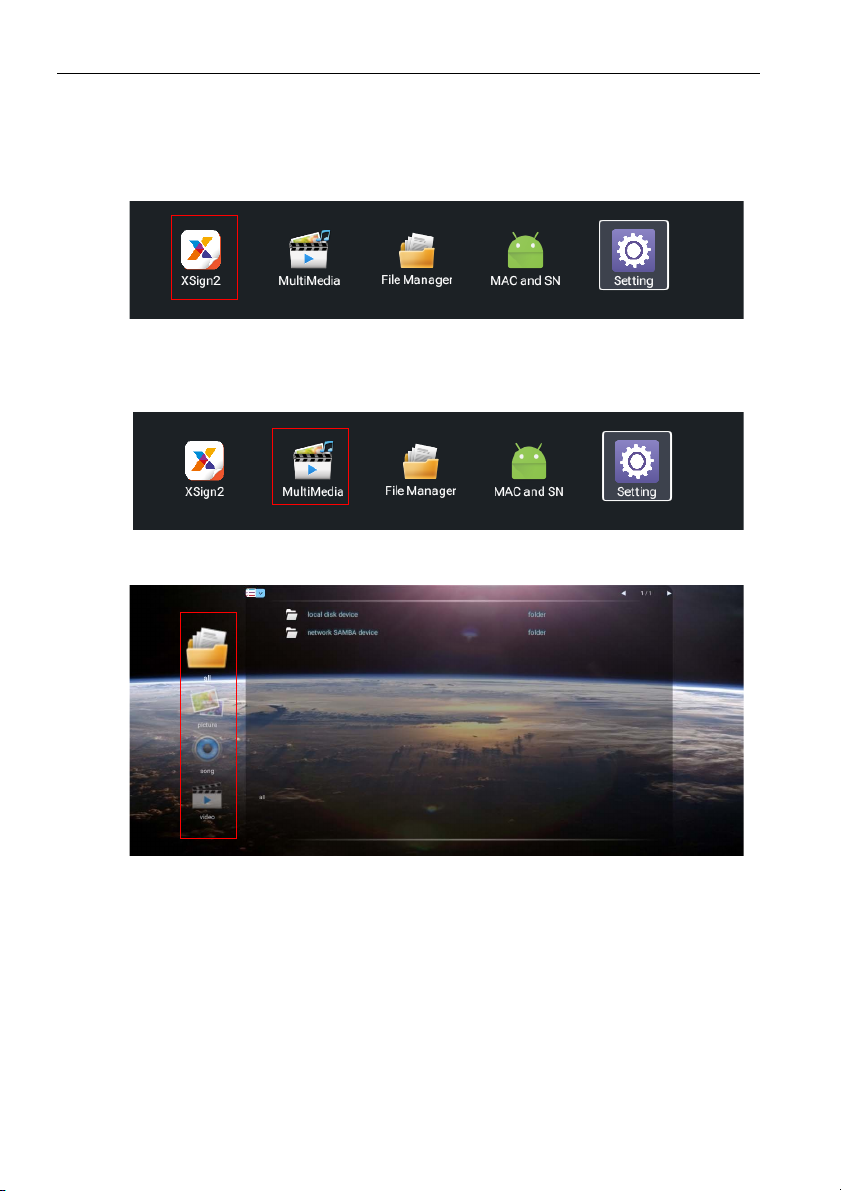
Основные операции26
Интерфейс системы Android
X-Sign
Переключите вход на систему Android и выберите приложение X-Sign.
Дополнительные сведения см. в руководстве пользователя X-Sign.
Мультимедиа
• Мультимедийные файлы, такие как изображения, звуковые файлы и
видеозаписи, можно воспроизводить, нажав их значок.
• Выберите все или соответствующий тип файла на левой панели, чтобы
увидеть тип файла, который хотите воспроизвести.
Page 27

Основные операции 27
Изображение
Выберите файл, которое хотите показать на дисплее, и выполните одну из
функций, показанных на экране.
Значок Функция
Воспроизвести предыдущее изображение.
Воспроизвести/приостановить текущее воспроизведение.
Воспроизвести следующее изображение.
Увеличить текущее изображение.
Уменьшить текущее изображение.
Повернуть текущее изображение против часовой стрелки.
Повернуть текущее изображение по часовой стрелке.
Просмотреть информацию (имя файла, время создания, размер
файла и формат файла).
Функция не назначена.
Настройки воспроизведения.
• Для эффекта анимации функция не назначена.
• Вы можете выбрать интервал воспроизведения.
Поддерживаемые форматы изображения (макс. разрешение):
• JPEG (базовый, вплоть до 8K x 8K, прогрессивный, вплоть до 4K x 4K)
• PNG (8K x 8K)
• BMP (8K x 8K)
• GIF (4K x 4K)
Page 28

Основные операции28
Песня
Выберите звуковой файл, который хотите воспроизвести, и выполните одну
из функций, показанных на экране.
Значок Функция
Воспроизвести предыдущий звуковой файл.
Воспроизвести/приостановить текущее воспроизведение.
Воспроизвести следующий звуковой файл.
• Повторно воспроизвести один звуковой файл в списке
воспроизведения.
• Повторно воспроизвести все звуковые файлы в списке
воспроизведения.
• Воспроизвести в режиме "Перемешать". Воспроизведение
звуковых файлов в случайном порядке.
Проверить звуковые файлы в списке воспроизведения.
Просмотреть информацию (имя файла, длительность файла, имя
исполнителя, формат файла, аудиокодек и путь к файлу).
Поддерживаемые форматы звука (кодеки):
• wma (WMA/WMAPro: 128~320 кбит/с, частота дискретизации 8~48 кГц)
• mp3 (MPEG Уровень 3: 32~320 кбит/с, частота дискретизации 32~48 кГц)
• wav (PCM: макс. 320 кбит/с, макс. частота дискретизации 48 кГц / ADPCM:
384 кбит/с, частота дискретизации 8~48 кГц)
• m4a (ACC: 24~384 кбит/с, частота дискретизации 16~48 кГц)
• ogg (Vorbis: макс. 320 кбит/с, частота дискретизации 8~48 кГц)
Page 29
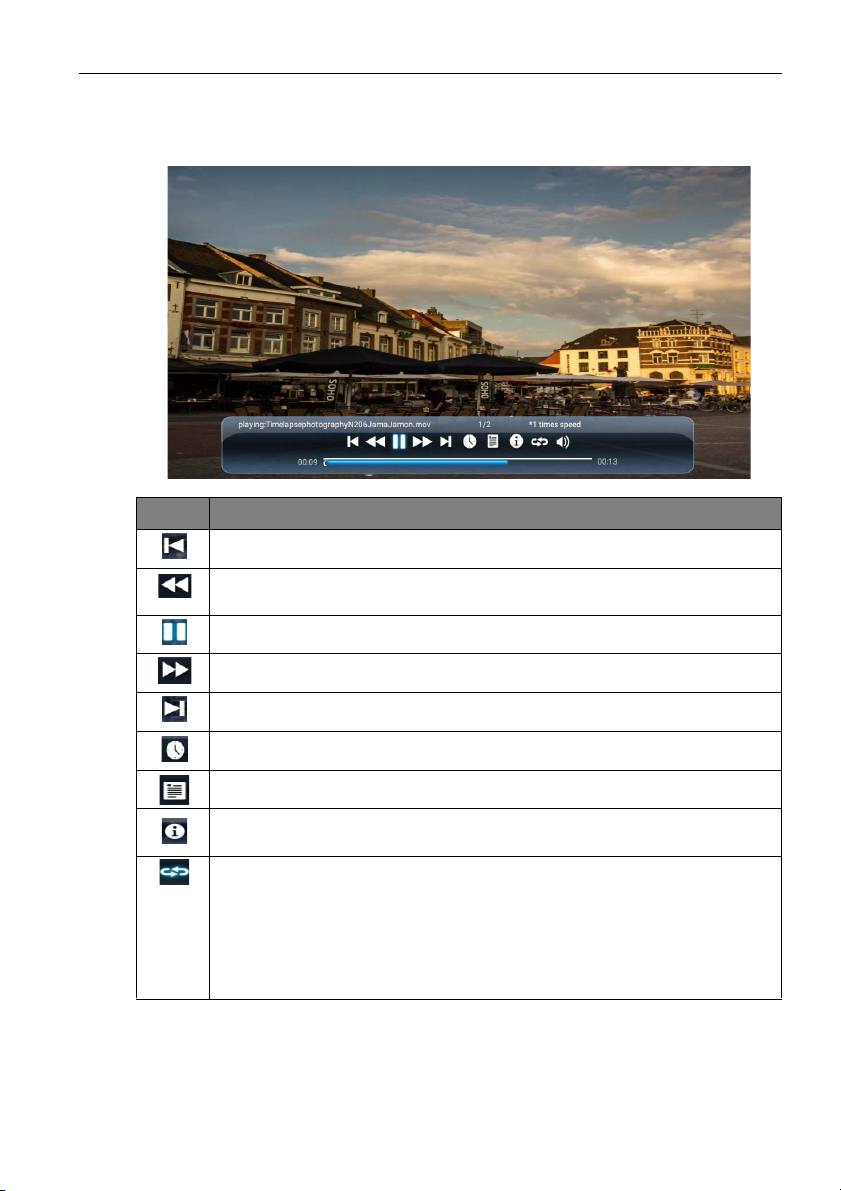
Основные операции 29
Видео
Выберите файл видео, которое хотите воспроизвести на дисплее, и
выполните одну из функций, показанных на экране.
Значок Функция
Воспроизвести предыдущий видеофайл.
Быстрое воспроизведение текущего видео в обратном
направлении.
Воспроизвести/приостановить текущее воспроизведение.
Быстрое воспроизведение текущего видео в прямом направлении.
Воспроизвести следующий видеофайл.
Ход воспроизведения.
Проверить видеофайлы в списке воспроизведения.
Просмотреть информацию (имя файла, длительность файла,
размер файла, формат файла, аудиокодек и видеокодек).
• Повторно воспроизвести один видеофайл в списке
воспроизведения.
• Повторно воспроизвести все видеофайлы в списке
воспроизведения.
• Воспроизвести в режиме "Перемешать". Воспроизведение
видеофайлов в случайном порядке.
Page 30

Основные операции30
Поддерживаемые форматы видео (кодеки) с разрешением до 4K:
• 3gp (H.264 MP, HP Уровень 4.1, H263, MPEG-4 SP@L0-3, ASP@L0-5)
• avi (MPEG-1, MPEG-2 MP@HL, MPEG-4 SP@L0-3, ASP@L0-5, H.264, MP, HP
Уровень 4.1, H263, VP6, MJPEG)
• mkv (VP9, H.265)
• mov (MPEG-4 SP@L0-3, ASP@L0-5, MJPEG, H.264 MP, HP Уровень 4.1, H265)
• mp4 (MPEG-4 SP@L0-3, ASP@L0-5, H.264 MP, HP Уровень 4.1, H265)
• mpg, mpeg (MPEG-1, MPEG-2 MP@HL, H.264 MP, HP Уровень 4.1)
• ts (MPEG-2 MP@HL, MPEG-4 SP@L0-3, ASP@L0-5, H.264 MP, HP@Level 4.1, VC1
AP, H265)
Диспетчер файлов
Диспетчер файлов может только управлять файлами. Для воспроизведения
изображений, песен или видеозаписей используйте Мультимедиа.
MAC & SN
Проверьте MAC-адрес и серийный номер.
Настройка
Дополнительные сведения см. в разделе Меню настроек на стр. 34.
Page 31

Основные операции 31
Настройка подключения к Интернету
Для загрузки обновлений "по воздуху" и просмотра сайтов в Интернете ваш
дисплей должен быть подключен к сети.
Чтобы найти MAC-адрес в ОС Android, выберите Настройка > Система >
Сведения > Состояние.
Настройка сетевых параметров
Выберите Сеть > Ethernet. Если IP-адрес не отображается, то подключите
кабель Ethernet к дисплею.
Беспроводное подключение
1. Выберите Сеть > Wi-Fi.
Page 32

Основные операции32
2. Установите переключатель в положение Вкл. На экране будет показан
список доступных сетей.
3. На пульте ДУ нажатием кнопок /// выберите имя сети и
подключитесь к сети. При первом подключении к сети вам будет нужно
ввести пароль. Введите пароль и нажмите Подключить. После этого
устройство подключится к беспроводной сети.
• Убедитесь, что ваш адаптер Wi-Fi одобрен компанией BenQ.
• При включении Wi-Fi и подключении к этой сети будет автоматически отключена
сеть Ethernet.
• В комплект поставки устройства BenQ не входит адаптер беспроводной связи,
поэтому вы можете купить его отдельно у местного продавца.
Настройка Прокси-сервер
1. Выберите Сеть > Прокси-сервер.
2. Установите флажок Переключатель прокси-серверов для включения
или отключения этой функции.
3. Введите имя хоста прокси-сервера.
Page 33

4. Введите используемый канал.
Основные операции 33
Page 34

Операции с меню34
1
2
3
Операции с меню
Управляющие действия
Действие Описание
1 Нажимайте OK на пульте ДУ для включения или
выключения.
2 Нажимайте / на пульте ДУ для регулировки.
3 Нажимайте OK на пульте ДУ для переключения.
Для выхода из меню нажмите НАЗАД на пульте ДУ.
Меню настроек
Настройки входа (Android)
Нажмите MENU на пульте ДУ или MENU на передней панели для входа в
меню Общие. Выберите Android.
• Нажимайте / на пульте ДУ и нажмите OK для выбора нужного
источника входного сигнала.
• Отрегулируйте яркость дисплея с помощью регулятора яркости. Нажмите
OK на значке "солнце/луна" для регулировки макс./мин. яркости
.
Page 35

Настройки звука (Android)
Выберите Звук для входа в меню Звук.
Операции с меню 35
Меню Описание
Громкость Для регулировки громкости нажимайте / на пульте
ДУ.
Баланс Отрегулируйте баланс нажатием / на пульте ДУ.
Режим звука Выберите готовый режим звука. Возможные варианты:
Стандарт, Класс, Встреча, Фильм или Пользователь.
По умолчанию для параметра Режим звука установлено
значение Стандарт. Настройки по умолчанию для параметра
Режим звука можно изменить только в режиме
Пользователь.
Высок. частоты Отрегулируйте высокие частоты нажатием / на
пульте ДУ.
Низ. частоты Отрегулируйте низкие частоты нажатием / на пульте
ДУ.
• По умолчанию для параметра Без звука установлено значение Выкл. Когда для
режима "без звука" установлено значение Вкл., параметры Режим звука и
Баланс будут иметь серый цвет. Для регулировки громкости переведите
переключатель Без звука в положение Выкл.
• Высок. частоты и Низ. частоты отображаются только в режиме Пользователь.
Page 36

Операции с меню36
Настройки устройства (Android)
Выберите Устройств о для входа в меню Устройство.
Дисплей
Выберите Устро й ство > Дисплей.
Меню Описание
Спящий режим Эта функция работает только для входа Android.
• Выберите период времени (1, 5, 10, 20, 30, 40, 50
минут), по прошествии которого должна
выключаться подсветка панели дисплея.
• Для отключения этой функции установите значение
Выкл.
Режим
энергосбережения
Эта функция работает только для входа HDMI.
• Выс.: питание дисплея выключится через пять
минут.
• Низк.: подсветка панели выключится через пять
минут.
• Выкл.: выключение этой функции.
Page 37

Операции с меню 37
Поворот Переключение между альбомным и книжным
режимами.
Изменить
заставку
• скопируйте файл заставки, отображаемой при
загрузке (формат JPG, *.jpg с разрешением, которое
поддерживает дисплей), на USB-накопитель в папку
“benq”. Переименуйте файл изображения в
“logo.jpg”.
• Нажмите Изменить заставку для загрузки
измененной заставки.
Восстановить
заставку
Изменить
анимацию
Нажмите Восстановить заставку, чтобы
восстановить исходную заставку.
• Скопируйте файл анимации в формате zip (<2 МБ)
на USB-накопитель в папку “benq”. Переименуйте
файл в “bootanimation.zip”.
• Нажмите Изменить анимацию для загрузки
измененной анимации.
Восстановить
анимацию
Нажмите Восстановить анимацию, чтобы
восстановить исходную анимацию.
Пользов. имя источника
Вы можете изменить Пользов. имя источника. Введите значение длиной не
более шести символов.
Page 38

Операции с меню38
Дополнительные настройки
Выберите Устройств о > Дополнительные настройки.
Меню Описание
Блокировка
клавиш
Блокировка ИК Нажимайте OK на пульте ДУ для включения или
Сдвиг пикселей Нажмите OK на пульте ДУ, чтобы установить сдвиг
DCR Нажмите OK на пульте ДУ для включения или
USB auto play Нажимайте OK на пульте ДУ для включения или
Нажимайте OK на пульте ДУ для включения или
отключения функции Блокировка клавиш.
отключения функции Блокировка ИК.
пикселей для предотвращения выгорания экрана.
отключения функции DCR.
отключения функции USB auto play.
• Нельзя одновременно включить функции Блокировка клавиш и Блокировка ИК.
• Дополнительные сведения о выгорании экрана см. в разделе Замечания о ЖК-
панели этого дисплея на стр. 8.
Page 39

Операции с меню 39
Системные настройки (Android)
Выберите Система для входа в меню Система.
Параметры Описание
Дата и время Установка даты, времени и их форматов в Android.
Язык и ввод Установка параметров Язык и Ввод в Android.
Запуск и
выключение
Сертификация Нажмите, чтобы проверить полученный
Клонирование
по USB
Сброс настроек Выберите Сброс настроек, чтобы стереть все данные с
Сведения Нажмите, чтобы просмотреть версию и получить
Нажмите для установки параметров Канал запуска,
Wake on Lan, Напоминание о выключении питания и
Добавить задание. Дополнительные сведения см. в
разделе Запуск и выключение на стр. 41.
сертификат.
Нажмите, чтобы экспортировать/импортировать
настройку.
дисплея.
Системное обновление. Дополнительные сведения
см. в разделе Сведения на стр. 40.
Объем доступного пользователю места в памяти зависит от того, сколько места в
ней занимают предустановленные приложения и изображения.
Page 40

Операции с меню40
Сведения
Выберите Сведения > Системное обновление для просмотра информации
об обновлении.
1. Обновление:
- При подключении к Интернету устройство проведет поиск файла
обновления.
- Если сообщение об обновлении не появится, то выберите Обновление
для инициализации вручную.
2. Обновление по USB:
- Скопируйте файл обновления в корневой каталог на USB-накопителе с
файловой системой FAT32. Файл должен иметь имя
“update_signed.zip”.
- Вставьте USB-накопитель в дисплей, после чего система покажет
сообщение с предложением подтвердить обновление. Если сообщение
не появится, то выберите Обновление по USB, чтобы начать поиск
файла обновления.
- Выберите Начать обновление, чтобы начать процесс обновления.
Page 41

Операции с меню 41
Запуск и выключение
Выберите Система > Запуск и выключение.
Параметры Описание
Канал запуска Выберите вход, который должен запускаться после
включения питания дисплея.
Wake on Lan Эта функция позволяет компьютеру пробуждать
дисплей по локальной сети.
Напоминание о
выключении
питания
Добавить
задание
Выберите, нужно ли показывать сообщениеоповещение при выключении питания дисплея.
Настройка расписания для регулярного включения и
выключения дисплея.
Расписания можно настраивать выбором дней недели.
Page 42

Операции с меню42
Настройки входа (HDMI)
• Нажмите MENU на пульте ДУ или MENU на передней панели для входа в
меню Общие. Выберите HDMI. Вы можете также переключиться на HDMI,
подключив кабель HDMI напрямую к устройству.
• Дополнительные сведения о настройке параметров Звук (HDMI) см. в
разделе Настройки звука (Android) на стр. 35.
• Дополнительные сведения о настройке параметров Устр ойство (HDMI) см.
в
разделе Системные настройки (Android) на стр. 39.
Настройки дисплея (HDMI)
Для настройки изображения используйте Режим Масштаб.
Меню Описание
Режим Масштаб Возможные варианты: Полный / 1:1.
По умолчанию для параметра Режим Масштаб установлено
значение Полный.
Page 43

Операции с меню 43
Настройки изображения (HDMI)
Выйдите из системы Android и подключитесь к HDMI. Выберите
Изображение.
Меню Описание
Режим
изображения
Возможные варианты: Стандарт, Яркий, Мягкий и
Пользов. Можно также отрегулировать параметры
Уровень яркости, Контрастность, Оттенок, Резкость
и Насыщенность.
По умолчанию для параметра Режим изображения
установлено значение Стандарт. Настройки по умолчанию
для параметра Режим изображения можно изменить только в
режиме Пользов.
Цвет Возможные варианты: Стандарт, Холодная, или
Теплы й.
Подавление
Возможные варианты: Выкл., Низкое, Средний, Выс.
помех в
изображении
Page 44

Информация о продукте44
Информация о продукте
Характеристики
ЖК-панель
Вход
Выход
Звук
Питание
Элемент
Задняя подсветка E-LED E-LED
Размер панели 28" 38"
Активная область
(гор. × верт.) (мм)
Собственное
разрешение
(впикселах)
Яркость (кд/м2) (тип.)
Контрастность (тип.) 3000:1
Соотношение сторон 16:3 16:5
Глубина цвета
панели
Компьютер RJ45 x1
Видео HDMI 1.3 x1
Звук НЕТ
USB Type-A x 2
Управление RS-232 IN (9-контактный разъем D-Sub)
Компьютер/Видео/
Звук/Управление
Мощность звукового
выхода (усилитель)
Внутренний динамик O
Источник питания
перем. тока
Потребляемая
мощность (тип.)
Потребляемая
мощность (в режиме
ожидания)
BH2801/BH2801N
BH2801: 699,4 x 133,0
BH2801N: 700,4 x 134,0
Характеристики
BH3801/BH3801D/
BH3801: 920,3 x 289,2
BH3801D: 920,3 x 288,0
BH3801N: 921,3 x 290,2
*Новая характеристика для
поставки в 4 кв. 2020 г. или
позже: 924,5 x 288,0
1920 x 360
1000 нит
100 - 240 В перем. тока, 50/60 Гц
20 Вт
*Новая характеристика для
поставки в 4 кв. 2020 г. или
позже: 1920 x 614
BH3801/BH3801N: 1000 нит
BH3801D: 700 нит
BH3801/BH3801N: 3000:1
BH3801D: 1000:1
*Новая характеристика для
поставки в 4 кв. 2020 г. или
8 разрядов
НЕТ
1 Вт x 2
BH3801/BH3801N: 38 Вт
BH3801D: 45 Вт
≤ 0,5 Вт
BH3801N
1920 x 600
позже: 3000:1
Page 45

Информация о продукте 45
Усл о вия
эксплуатации
Механические
характеристики
Темпе ратура
эксплуатации
Влажность при
работе
Темпе ратура при
хранении
Влажность при
хранении
Ориентация дисплея Альбомная/книжная
Масса (без упаковки /
с упаковкой)
Размеры
(Ш x В x Г) (мм)
Размеры рамки
- сверху, снизу, слева,
справа (мм)
BH2801: 5,3 кг / 8,1 кг
BH2801N: 4,3 кг / 7,1 кг
BH2801: 728,8 x 162,4 x
BH2801N: 725,8 x 159,4 x
BH2801: 14,7/4,7/14,7/
BH2801N: 12,7/12,7/12,7/
(без образования конденсата)
(без образования конденсата)
45,5
43
14,7
12,7
0oC - 50oC
Отн. влажность 20% - 80%
-25oC - 60oC
Отн. влажность 20% - 80%
BH3801: 11,0 кг / 14,4 кг
BH3801D: 13,0 кг / 16,5 кг
BH3801N: 8,5 кг / 11,9 кг
*Новая характеристика для
поставки в 4 кв. 2020 г. или
BH3801: 10,8 кг / 15,2 кг
BH3801D: 14,6 кг / 20,5 кг
BH3801N: 8,4 кг / 12,8 кг
BH3801: 949,6 x 317,6 x
BH3801D: 965,0 x 332,0 x
BH3801N: 946,6 x 314,6 x 43
BH3801/BH3801D: 14,2/
14,2/14,7/14,7
BH3801N: 12,2/12,2/12,6/
*Новая характеристика для
поставки в 4 кв. 2020 г. или
BH3801: 14,2/14,2/12,0/12,0
BH3801D: 21,5/21,5/19,3/
BH3801N: 11,3/11,3/9,1/9,1
позже:
45,6
80,0
12,6
позже:
19,3
ЖК-панель
Элемент
Характеристики
BH2401 BH3501
Задняя подсветка E-LED E-LED
Размер панели 24" 35"
Активная область
(гор. × верт.) (мм)
Собственное
разрешение
(впикселах)
Яркость (кд/м2) (тип.)
Контрастность (тип.) 3000:1
Соотношение сторон 16:1,6 16:1
Глубина цвета
панели
598,6 x 59,0 886,6 x 59,0
1920 x 190 1920 x 130
1000 нит
8 разрядов
Page 46

Информация о продукте46
Вход
Выход
Звук
Питание
Усл о вия
эксплуатации
Механические
характеристики
Компьютер RJ45 x1
Видео HDMI 1.3 x1
Звук НЕТ
USB Type-A x 2
Управление RS-232 IN (9-контактный разъем D-Sub)
Компьютер/Видео/
Звук/Управление
Мощность звукового
выхода (усилитель)
Внутренний динамик O
Источник питания
перем. тока
Потребляемая
мощность (тип.)
Потребляемая
мощность (в режиме
ожидания)
Темпе ратура
эксплуатации
Влажность при
работе
Темпе ратура при
хранении
Влажность при
хранении
Ориентация дисплея Альбомная/книжная
Масса (без упаковки /
с упаковкой)
Размеры
(Ш x В x Г) (мм)
Размеры рамки
- сверху, снизу, слева,
справа (мм)
100 - 240 В перем. тока, 50/60 Гц
13 Вт 18 Вт
Отн. влажность 20% - 80%
(без образования конденсата)
Отн. влажность 20% - 80%
(без образования конденсата)
3,4 кг / 5,5 кг 3,9 кг / 6,4кг
629,6 x 90,0 x 45,5 905,0 x 89,2 x 45,3
15,5/15,5/15,5/15,5 15,1/15,1/9,2/9,2
НЕТ
1 Вт x 2
≤ 0,5 Вт
0oC - 50oC
-25oC - 60oC
Техниче ские характеристики и функции могут быть изменены без уведомления.
BH2401/BH2801/BH3501/BH3801/BH3801D/
BH2801N/BH3801N
2 ГБ
Система
Элемент
Оперативная
память
Хранилище 32 ГБ
ОС Android 6.0
Page 47

Информация о продукте 47
Совместимость содержимого X-Sign
BH3801/
BH3801N/
BH3801D
(4 кв. 2020 г.
Модель BH2401
BH2801/
BH2801N
BH3501
BH3801/
BH3801N/
BH3801D
или позже)
Видео (avi/mkv/mp4)
Разрешение
в альбомной
1920 x 190 1920 x 360 1920 x 130 1920 x 600 1920 x 614
ориентации
Разрешение
в книжной
190 x 1920 360 x 1920 130 x 1920 600 x 1920 614 x 1920
ориентации
Формат
видео
H.265
(HEVC)
H.265
(HEVC)
H.265
(HEVC)
H.265
(HEVC)
H.265
(HEVC)
Изображение
JPG/PNG JPG/PNG JPG/PNG JPG/PNG JPG/PNG JPG/PNG
Совместимость с USB-устройствами
Форматы видео USB
Расширения
файла
Контейнер Видеокодек
.dat
.mpg
MPG MPEG1 1080P 30 20
.mpeg
.dat
.mpg
MPEG MPEG2 1080P 30 20
.mpeg
.ts
.trp
.tp
TS
.m2ts
.vob
MPEG2PS
.mp4 MP4
Макс.
Максимальное
разрешение
частота
кадров
(кадр/с)
MPEG2
H.264
1080P 30 20
MPEG2 1080P 30 20
MPEG4
H.264
1080P 30 20
Макс.
скорость
потока
(Мбит/с)
Звуковой
MPEG-1
(L2 и L3)
AC3
AAC
L-PCM
MPEG-1
(L2 и L3)
AC3
AAC
L-PCM
MPEG-1
(L2 и L3)
AC3
AAC
MPEG-1
(L2 и L3)
AC3
L-PCM
MPEG-1
(L2 и L3)
AAC
кодек
Page 48

Информация о продукте48
Расширения
файла
Контейнер Видеокодек
.mkv MKV
.avi AVI
H.264
MPEG1
MPEG2
MPEG4
MPEG2
MPEG4
H.264
Максимальное
разрешение
Макс.
частота
кадров
(кадр/с)
1080P 30 20
1080P 30 20
Макс.
скорость
потока
(Мбит/с)
Звуковой
MPEG-1
(L2 и L3)
AC3
AAC
L-PCM
MPEG-1
(L2 и L3)
AC3
AAC
L-PCM
Motion
JPEG
.asf ASF
AVI, MOV JPEG 640x480 30 10
H.264
MPEG2
MPEG4
1080P 30 20
VC1
WMV3
MPEG-1
(L2 и L3)
AC3
WMA
L-PCM
.wmv ASF MPEG4 1080P 30 20 WMA
Форматы звука USB
Расширения файла Звуковой кодек
Скорость потока
(кбит/с)
Частота
дискретизации (кГц)
.mp3 MPEG1 Уровень 2 32 - 448 32 - 48
.mp3 MPEG1 Уровень 3 32 - 320 32 - 48
Не применимо
(работает только с
AC3 32 - 640 32, 44,1, 48
видеофайлами)
.m4a
.AAC
.wma
.asf
AAC, HEAAC 24 - 384 8 - 48
WMA 128 - 320 8 - 48
Не применимо
(работает только с
LPCM 64 - 1,5 8 - 48
видеофайлами)
кодек
Форматы фото USB
Расширения файла Изображение Фото Разрешение
.jpg JPEG
.png PNG
Базовый 15360x8640
Прогрессивная 1024x768
без чередования 4096x2160
с чередованием 1200x800
Page 49

Информация о продукте 49
Расширения файла Изображение Фото Разрешение
.bmp BMP 4096x2160
Форматы внутренних субтитров видео USB (для субтитров и т.д.)
Расширения файла Контейнер Кодек субтитров
.dat
.mpg
.mpeg
MPG
MPEG
Субтитры DVD
.vob
.ts
.trp
TS Субтитры DVB
.tp
.mp4 mp.4
Субтитры DVB
Простой текст UTF-8
Субтитры DVD
Простой текст UTF-8
.mkv .mkv
ASS
SSA
Универсальный формат субтитров
VobSub
.avi AVI XSUB
Форматы внешних субтитров видео USB (для субтитров и т.д.)
Расширения файла Контейнер Примечания
.srt SubRip
.ssa SubStation Alpha
.ass
.smi
SAMI
SubViewer
.sub
MicroDVD
DVDSubtitleSystem
Только SubViewer 1.0 и 2.0
Subldx (VobSub)
.txt TMPlayer
Page 50

Информация о продукте50
Side view
Bottom view
Top view
Front view
Back view
Размеры
BH2801
Единица измерения: мм
Page 51

BH3801 (1920x600)
Информация о продукте 51
Side view
Front view
Bottom view
Top view
Back view
Единица измерения: мм
Page 52

Информация о продукте52
BH3801 (1920x614) *4 кв. 2020 г. или позже
Side view
Front view
287/,1(',0(16,21
*/$6623(1,1*
$&7,9($5($
Bottom view Top view
287/,1(',0(16,21
*/$6623(1,1*
$&7,9($5($
'($37+0PP
:$//028176&5(:7+5($'
Back view
Единица измерения: мм
Page 53

BH2401
Side view
Front view
Bottom view
Top view
Back view
Информация о продукте 53
Единица измерения: мм
Page 54

Информация о продукте54
Side view
Front view
Bottom view
Top view
Back view
BH3501
Единица измерения: мм
Page 55

BH3801D (1920x600)
Side view
Front/ Back view
Top view
Bottom view
Side view
Информация о продукте 55
Единица измерения: мм
Page 56

Информация о продукте56
287/,1(',0(16,21
287/,1(',0(16,21
0PP
0PP
$&7,9($5($
$&7,9($5($
%(=(/23(1,1*
%(=(/23(1,1*
0PP
0PP
Side view
Front/ Back view
Top view
Bottom view
Side view
BH3801D (1920x614) *4 кв. 2020 г. или позже
Единица измерения: мм
Page 57

BH2801N
Side view
Front view
Back view
Bottom view
Top view
Информация о продукте 57
Единица измерения: мм
Page 58

Информация о продукте58
Side view
Front view
Bottom view
Top view
Back view
BH3801N (1920x600)
Единица измерения: мм
Page 59
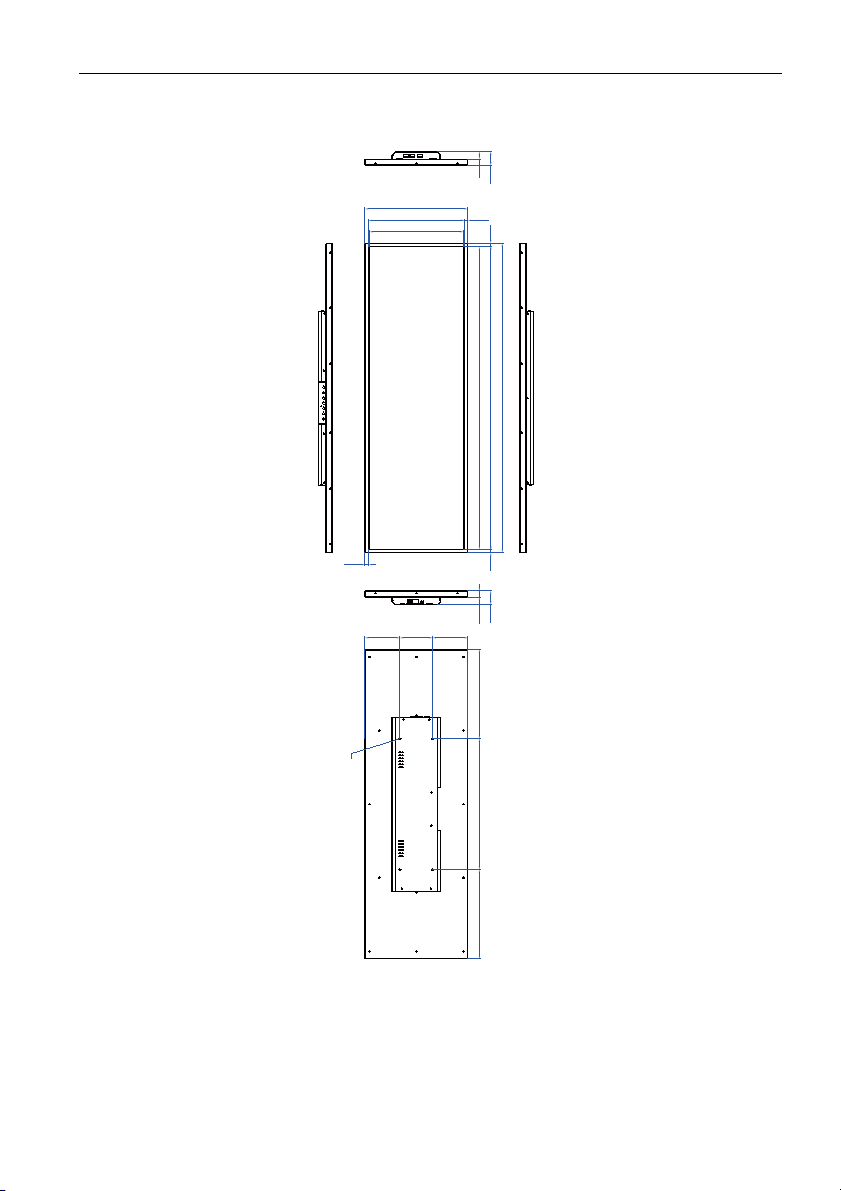
BH3801N (1920x614) *4 кв. 2020 г. или позже
Side view
Front view
287/,1(',0(16,21
%(=(/23(1,1*
$&7,9($5($
%(=(/23(1,1*
$&7,9($5($
Информация о продукте 59
287/,1(',0(16,21
Top view
'($37+0/
:$//028176&5(:7+5($'
Bottom view
Back view
Единица измерения: мм
Page 60

Информация о продукте60
Поддерживаемые значения разрешения входного сигнала
Разрешение
1920 x 360 при 60 Гц
1920 x 600 при 60 Гц
1920 x 614 при 60 Гц
1920 x 1080 при 60 Гц
720p (50 Гц)
720p (60 Гц)
1080i (50 Гц)
1080i (60 Гц)
1080p (24 Гц)
1080p (25 Гц)
1080p (30 Гц)
1080p (50 Гц)
1080p (60 Гц)
• : поддерживается
• Пусто: не поддерживается
Источник входного сигнала
HDMI
Page 61

Устранение неполадок
Проблема Решение
Отсутствует
изображение
Отсутствует звук Проверьте следующее:
Выводимое с
компьютера
изображение
выглядит странно
Кнопки на панели
управления не
работают
Проверьте следующее:
• Включен ли дисплей? Проверьте индикатор
питания дисплея.
• Включено ли устройство-источник сигнала?
Включите это устройство и повторите попытку.
• Все ли кабели надежно подключены? Проверьте
надежность подключения всех кабелей.
• Возможно, на компьютере выбрано
неподдерживаемое разрешение выходного
сигнала. Выберите поддерживаемое разрешение
(см. таблицу Поддерживаемые значения
разрешения входного
повторите попытку.
• Возможно, на проигрывателе дисков DVD или Bluray выбрано неподдерживаемое разрешение
выходного сигнала. Выберите поддерживаемое
разрешение (см. таблицу Поддерживаемые
значения разрешения входного сигнала на стр.
60) и повторите попытку.
• Возможно, на дисплее или устройстве-источнике
сигнала включена функция "Без звука".
Отключите эту
звука и повторите попытку.
• Все ли кабели надежно подключены? Проверьте
надежность подключения всех кабелей.
Возможно, на компьютере выбрано
неподдерживаемое разрешение выходного
сигнала. Выберите поддерживаемое разрешение
(см. таблицу Поддерживаемые значения
разрешения входного сигнала на стр. 60) и
повторите попытку.
Возможно, вы заблокировали кнопки на панели
управления. Разблокируйте кнопки и повторите
попытку.
Устранение неполадок 61
сигнала на стр. 60) и
функцию или увеличьте громкость
Page 62

Устранение неполадок62
Не работает пульт ДУ • Возможно, вы заблокировали функцию пульта ДУ.
Разблокируйте функцию и повторите попытку.
• Проверьте полярность (правильность
ориентации) батареек.
• Проверьте, не разрядились ли батарейки.
• Проверьте расстояние от пульта до дисплея и
угол, под которым он направлен к дисплею.
• Пульт ДУ нужно направлять прямо на окошко
приемника сигналов ДУ
дисплея.
• Между пультом ДУ и окошком приемника
сигналов ДУ дисплея не должно быть
препятствий.
• На окошко датчика пульта ДУ не должен попадать
свет от мощной флуоресцентной лампы или
прямой солнечный свет.
• Проверьте, нет ли поблизости устройств
(компьютера, карманного ПК), которые передают
инфракрасные сигналы, способные создавать
помехи сигналам связи
между пультом ДУ и
дисплеем. Выключите функцию ИК-связи на этих
устройствах.
